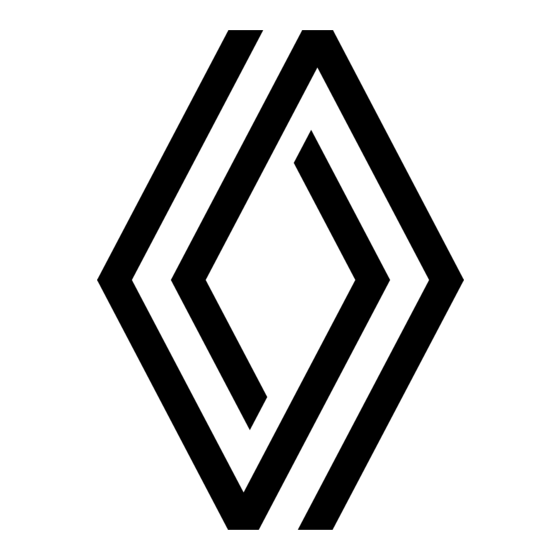
Advertisement
Available languages
Available languages
Advertisement
Chapters

Summary of Contents for Renault Radio Connect R&Go
- Page 1 Radio Connect R&Go...
- Page 3 English ..............Român ..............Türkçe ..............ελληνικά ..............български ............
-
Page 5: Table Of Contents
Contents User precautions ..............GB.2 General description . -
Page 6: User Precautions
USER PRECAUTIONS (1/2) It is essential to follow the precautions below when using the system, both in the interest of safety and to prevent material damage. You must always comply with the laws of the country in which you are travelling. Precautions when operating the audio system –... - Page 7 The manufacturer takes all the necessary precautions to ensure that your personal data is processed in total security. To find out more about the use of your data and your rights, go to www.renault.com. The description of the models given in this manual is based on the specifications at the time of writing. This manual covers all existing functions for the models described.
-
Page 8: General Description
GENERAL DESCRIPTION (1/2) Introduction Radio functions Auxiliary audio function The audio system has the following The radio can be used to listen to radio You can listen to your personal stereo functions: stations on the following bands: FM directly through your vehicle’s spea- (frequency modulation) and AM (ampli- kers. -
Page 9: Call
GENERAL DESCRIPTION (2/2) Hands-free phone function – select “Bluetooth” by turning and pressing the 5 knob or, depending The Bluetooth® hands-free system on the audio system panel layout, provides the following features without select “Bluetooth” by pressing the 14 having to handle your phone: button then confirm by pressing –... - Page 10 INTRODUCTION TO THE CONTROLS (1/8) System panels Steering column controls GB.6...
- Page 11 INTRODUCTION TO THE CONTROLS (2/8) System panel Steering column controls GB.7...
- Page 12 INTRODUCTION TO THE CONTROLS (3/8) Steering wheel controls GB.8...
- Page 13 INTRODUCTION TO THE CONTROLS (4/8) AUDIO function TELEPHONE function – Press: On/Off. – Rotary button: adjust the volume of the audio source currently in use. Information display. – Short press: choose the radio source and the waveband: FM1 → FM2 → DR1 → DR2 → AM. –...
- Page 14 INTRODUCTION TO THE CONTROLS (5/8) AUDIO function TELEPHONE function – Short press: access the “Phone” menu. – Long press: redial the last number. When receiving a call: – short press: answer the call; – long press: reject the call. During a call: end the call in progress. –...
- Page 15 INTRODUCTION TO THE CONTROLS (6/8) AUDIO function TELEPHONE function Decrease the volume of the audio source currently in use. (Only for controls C, D and G) 17 + 19 – Mute the radio source currently playing; – mute the sound and pause the Bluetooth® player, USB, MP3 player. Rotate: Rotate: –...
- Page 16 INTRODUCTION TO THE CONTROLS (7/8) AUDIO function TELEPHONE function – Short press: confirm an action. – Short press: confirm an action. Long press: Long press: – return to previous screen/previous level when browsing – return to previous screen/previous level when brows- through menus;...
- Page 17 INTRODUCTION TO THE CONTROLS (8/8) AUDIO function TELEPHONE function – Short press: activate voice recognition. – Short press: deactivate voice recognition. When receiving a call: – short press: answer the call; – long press: reject the call. During a call: end the call in progress. GB.13...
-
Page 18: Operation
OPERATION On and off CHOOSING THE SOURCE To change media and radio source, press button 15 on the steering column Briefly press control knob 1 on the To scroll through the various audio control. audio system front panel to switch on sources, press button 4 repeatedly your system. -
Page 19: Using Voice Recognition
USING VOICE RECOGNITION (1/2) Voice recognition system Using a compatible smartphone, your audio system enables you to use the voice recognition system. This makes it possible to control the functions of your smartphone by voice, while keeping your hands on the steering wheel. Note: your smartphone’s voice recog- nition system only enables you to use the functions of your telephone. - Page 20 USING VOICE RECOGNITION (2/2) Deactivation – Tap button 26 on the steering column control or 27 on the steering wheel to end your voice recognition session. An audible signal indicates that voice recognition is deactivated. GB.16...
-
Page 21: Listen To The Radio
LISTENING TO THE RADIO (1/4) Selecting a waveband Manual search You can save up to six stations per waveband. This mode allows you to find stations Select the desired waveband (FM1, manually by scrolling through the fre- To recall a stored station, briefly press FM2, DR1, DR2, AM, FM1 etc.) by re- quencies, by pressing button 7 on the one of the buttons on the keypad 11. - Page 22 LISTENING TO THE RADIO (2/4) Radio settings Traffic information is broadcast au- «Ref. FM List» tomatically and has priority over the This feature allows you to perform an Display the settings menu by pressing source being listened to at the time. update of all FM stations in your area.
- Page 23 LISTENING TO THE RADIO (3/4) To switch from one stored frequency to – the automatic update of the list of di- Selecting a station another, press one of the buttons on the gital terrestrial radio stations in your Select the desired waveband (FM1, audio system front panel keypad 7.
- Page 24 LISTENING TO THE RADIO (4/4) Display radio text «EPG» (DR) program guide When this feature is activated, your To display the text menu, briefly press audio system will display the station’s button 12 on the audio system front upcoming programs of the day. panel, or press and hold button 9 on the panel.
-
Page 25: Auxiliary Audio Sources
AUXILIARY AUDIO SOURCES (1/4) Your audio system has inputs to con- To access the file tree diagrams for your nect one or more external audio audio source, depending on the audio sources (USB flash drive, MP3 player, system front panel, turn and press the 5 Bluetooth®... - Page 26 AUXILIARY AUDIO SOURCES (2/4) Jack connection Bluetooth® audio playback Connection For a device already paired, perform In order to use a Bluetooth® digital Connection the following steps: device, you must pair it to the vehicle Using a suitable cable (not provided), when it is first used (refer to the infor- –...
- Page 27 AUXILIARY AUDIO SOURCES (3/4) Press 1 or 2 on the audio system keypad again or press the 28 button on Your portable audio player must be the audio system front panel to switch connected to the audio system to shuffle off. The MIX symbol 1 goes out. enable all its functions to be accessed.
- Page 28 AUXILIARY AUDIO SOURCES (4/4) Play mode A 3 PLAY, PAUSE or STOP symbol indi- cates the play mode. Pause To mute the sound temporarily, press the 17 and 19 buttons on the steer- ing column control simultaneously, or briefly press the 18 button on the steer- ing column control.
- Page 29 PAIRING AND UNPAIRING A TELEPHONE (1/3) Bluetooth® connection – depending on the audio system front panel, select “Scan devices” To activate the system Bluetooth® func- by turning and pressing the 5 knob tion, depending on the audio system or press the 14 buttons and confirm front panel, select Bluetooth by turn- with the 25 button.
- Page 30 PAIRING AND UNPAIRING A TELEPHONE (2/3) After sixty seconds, if pairing fails, – the message “Please re-enter Pin” If the maximum number of telephones repeat these steps. Please refer to your appears on the system screen and a paired with the audio system is telephone’s user guide for further infor- sixty-second countdown begins.
-
Page 31: Pairing/Unpairing A Phone
PAIRING AND UNPAIRING A TELEPHONE (3/3) – depending on the audio system front panel, select the “Del. device” menu by turning and pressing the 5 knob or press the 14 buttons and confirm with the 25 button; – depending on the audio system front panel, select the phone that you wish Deleting a phone to unpair from the list by turning and... - Page 32 CONNECTING, DISCONNECTING A TELEPHONE (1/3) Connecting a paired phone Note: For more information on com- Note: if a call is already in progress patible phones, contact an authorised when your hands-free phone system is Your phone must be connected to the dealer or visit the manufacturer’s web- connected, the phone will automatically hands-free phone system in order to...
- Page 33 CONNECTING, DISCONNECTING A TELEPHONE (2/3) Connection failure If connection fails, check that: – your phone is switched on; – your telephone battery is not flat; – your phone has been previously Scan devices Elodie’s phone paired with the audio system; Pair device Pierre’s phone –...
- Page 34 CONNECTING, DISCONNECTING A TELEPHONE (3/3) A message is then displayed on the audio system screen to confirm that the phone is disconnected. Note: if a call is in progress when the phone is disconnected, the call will automatically be transferred to your Pair device phone.
-
Page 35: Making/Receiving A Call
MAKING, RECEIVING A CALL (1/4) Calling a contact from the Press the “6” button on the audio system panel keypad. Browse through telephone directory your contacts in alphabetical order by When a phone is paired, its contacts turning and pressing the 5 button or list is automatically downloaded to the select by pressing the 14 buttons then audio system. - Page 36 MAKING, RECEIVING A CALL (2/4) Making a call by dialling a Select the contact or number to call, then confirm by pressing the 5 knob or number select by pressing the 14 buttons then To display the phone menu, press confirm by pressing the 25 button, button 10 on the audio system front...
- Page 37 MAKING, RECEIVING A CALL (3/4) To reject a call, press and hold button 10 on the audio system front panel, or 18, 21 or 26 on the steering column control, or 28 on the steering wheel. You can reject an incoming call by se- Incoming call lecting the 30 icon and, depending on the audio system panel, turning and...
- Page 38 MAKING, RECEIVING A CALL (4/4) – confirm by pressing the 5 knob or 25 button, depending on the audio system panel, or using the 20 knob on the steering column control. Turn the 5 knob or select by pressing the 14 buttons, then confirm by press- ing the 25 button or using the 20 knob on the steering column control to select the desired icon.
-
Page 39: Wireless Charger
Note: it is preferable to remove the dealer or visit https://easyconnect. area 1; protective bodyshell or case from your renault.com. – the induction area 1 is overheating. telephone before charging, in order to The inductive charger uses open Once the temperature has dropped, obtain optimal charging. - Page 40 WIRELESS CHARGER (2/2) It is essential not to leave any ob- jects (USB flash drive, SDcard, credit card, jewels, keys CD, coins, etc.) in the charging induction zone 1 while charging your phone. Objects left in the induction charg- Remove all magnetic cards or credit ing area 1 may overheat.
-
Page 41: System Settings
SYSTEM SETTINGS (1/4) Audio settings You can change the value of each set- Speed Dependent Volume Control ting by turning and pressing the 5 knob The audio volume of the system varies Display the settings menu by press- or pressing the 14 buttons and confirm- with the vehicle speed. - Page 42 SYSTEM SETTINGS (2/4) Setting the time Radio settings Default audio Display the settings menu by press- This function allows you to set the time. The available settings are: ing button 9 on the audio system front Display the settings menu by press- –...
-
Page 43: Call Volume
SYSTEM SETTINGS (3/4) «DR Interrupt…» (newscasts) «Ref. DR List» The available settings are: To activate or deactivate this function: Please refer to the paragraph on “Ref. – “Volume”: adjustment of the ringtone DR List” under “Listening to the radio”. or call volume; –... - Page 44 SYSTEM SETTINGS (4/4) – depending on the audio system front – select one of the two options by turn- – select ‘Update contacts list’. by turn- panel, select one of the two options ing and pressing the 5 knob or press ing and pressing the 5 knob or press by turning and pressing 5 knob or the 14 buttons and confirm with...
-
Page 45: R&Go: General Description
R&GO: GENERAL DESCRIPTION (1/6) Introduction 35 36 “R&Go” is an application that can be downloaded from your smartphone or tablet. This application lets you access several menus: – “Navigation”; – “Multimedia”; – “Car”; – “Phone”; – “Calendar”; – “App settings”; Note: for further information on compat- ible phones and digital tablets, please contact an authorised dealer or visit the... -
Page 46: Communication
R&GO: GENERAL DESCRIPTION (2/6) Customising the home page You can customise the “R&Go” home page. To do this, press button 47 or press and hold anywhere on the cus- tomised home page, then slide an ap- plication available at the bottom of the screen to the desired location. - Page 47 R&GO: GENERAL DESCRIPTION (3/6) 58 adjust the multimedia settings. 59 Access to your personal playlist. “Navigation” menu “Multimedia” menu The navigation menu includes all the The “Multimedia” menu includes all the satellite navigation features, road functions relating to listening to the maps, traffic information, navigation radio, playing audio files etc.
- Page 48 R&GO: GENERAL DESCRIPTION (4/6) Note: on some phones or digital tablets, the SMS reading function is available (“Text-to-speech”). The audio system reads the SMS messages aloud. “Car” menu “Phone” menu The vehicle menu enables the man- The phone menu allows hands-free use agement of certain equipment such as of your phone and provides the follow- the vehicle’s computer and Driving eco²...
- Page 49 R&GO: GENERAL DESCRIPTION (5/6) To attach the telephone holder 72 onto your vehicle’s audio system, follow these instructions: – remove the phone support cover 24 by turning it anti-clockwise to expose the USB socket; – set the arrow 70 of the locking knob 74 in the up position before putting the phone holder 72 on the audio system for correct connection;...
- Page 50 R&GO: GENERAL DESCRIPTION (6/6) To remove the telephone holder 72 Charging using the USB port from your audio system: Once your telephone’s USB socket is – hold your phone while pressing the connected to the USB port of the tel- button for the retaining clips 73, then ephone holder 72, you can charge its take out your phone;...
-
Page 51: R&Go: Navigation Function
R&GO: NAVIGATION FUNCTION (1/3) – access the Go To My Car app to “CoPilot navigation geolocate your vehicle; application” – set the navigation app that you wish to use by default. from the “Navigation” menu, press the “CoPilot” icon. The “CoPilot” navigation system enables you to enter a destina- tion, choose points of interest, config- ure your travel mode, access informa-... - Page 52 R&GO: NAVIGATION FUNCTION (2/3) Driving menu From the CoPilot app, press Main Menu Welcome in the 83 driving menu to access the fol- lowing settings: Address Find POIs – “Go to”...; – “Route”; Hide speed Hide the compass – “MyCoPilot”; Main Menu –...
-
Page 53: Operation
R&GO: NAVIGATION FUNCTION (3/3) “Find my vehicle” “Navigation settings” This function allows you to geolocate This function allows you to set your your vehicle in order to find it in a car chosen default navigation application. park for example. From the “Navigation” menu, press the from the “Navigation”... -
Page 54: R&Go: Multimedia Function
R&GO: MULTIMEDIA FUNCTION (1/3) – listen to music from an external source (USB, MP3 player, USB etc.); “Listen to the radio” – access your personal playlist; This menu allows you to listen to radio – access the multimedia settings. stations and provides the following Note: To use all the features of the functions: “Multimedia”... - Page 55 R&GO: MULTIMEDIA FUNCTION (2/3) “Auxiliary audio “Audio playback” “Playlist” source” This menu enables you to listen to This menu enables you to listen to This menu allows you to access your audio tracks on your smartphone and music from an external source. custom playlists.
- Page 56 R&GO: MULTIMEDIA FUNCTION (3/3) – “DR Interrupt…”; – “Updating FM List”; – “Updating DR List”; – “Phone Ringer Vol”; Sound – Ringtone; Bal. /Fader – Default settings. Bass/Treble Voice instructions “Multimedia settings”. This menu enables you to adjust the following settings: –...
-
Page 57: R&Go: Vehicle Function
– the scores for your last ten trips. – access the My Renault app; Note: depending on the phone, the – access to the settings for the “Car” “Driving eco²” application no longer menu from the application. - Page 58 R&GO: VEHICLE FUNCTION (2/2) “Consumption and “Dashboard” rev counter” This function allows you to view your This function allows you to access the instantaneous fuel consumption com- various data recorded on your instru- pared to the average consumption ment panel such as: of your vehicle and to display the rev –...
- Page 59 R&GO: PHONE FUNCTION (1/2) – access SMS received on your smart- phone or digital tablet; “Phonebook” – access to the “Phone” menu set- tings. Press the “Phonebook” icon to access Note: you can check your voicemail by the list of contacts in your Bluetooth® holding down key “1”...
- Page 60 R&GO: PHONE FUNCTION (2/2) “Call history” “Messages” The call history enables you to: The Messages function enables you to read and/or listen to text messages – view outgoing calls; received while the R&Go application – view missed calls; is in use. –...
-
Page 61: R&Go: Calendar Function
R&GO: CALENDAR FUNCTION When a postal address is linked to an event, you can launch the navigation application to navigate to that place. To do this, press the navigation icon to navigate to the stored address. Agenda 10:00 - 11:00 Birthday 12:00 - 13:00 Meal with friends... - Page 62 R&GO: SETTING PARAMETERS (1/2) – information on your user account; – the background; – the terms and conditions of use; – the connection to the audio system; App settings Connection settings – the instruction tutorial for the app; Automatic Connection settings –...
- Page 63 This option allows you to view the terms Black and conditions of use. White “Support” This option shows you the data re- quired by Renault support. Tutorial “R&Go Version” “Activate the R&Go This function makes it possible to view information”...
-
Page 64: Operating Faults
OPERATING FAULTS (1/2) Description Possible causes Solutions No sound can be heard. The volume is set to minimum or pause. Increase the volume or deactivate pause. The audio system does not work and The audio system is not switched on. Switch the audio system on. - Page 65 OPERATING FAULTS (2/2) Description Possible causes Solutions The phone does not connect to the – Your phone is off. – Switch on your phone. system. – Your phone’s battery is flat. – Recharge your phone’s battery. – Your phone has not previously been –...
- Page 66 ALPHABETICAL INDEX AF-RDS frequency tracking ..........GB.18 mute................GB.14 auxiliary source............... GB.21 operating faults ..........GB.60 – GB.61 Bluetooth connection ........GB.25 → GB.27 operation................. GB.14 Bluetooth® ............GB.4 – GB.5 pairing a telephone ......... GB.25 → GB.27 call .................. GB.31 precautions during use .........GB.2 – GB.3 call history...............
- Page 67 Cuprins Precauţii de utilizare ..............RO.2 Descriere generală...
-
Page 68: Precauţii De Utilizare
PRECAUŢII DE UTILIZARE (1/2) Este obligatoriu să respectaţi precauţiile de mai jos în momentul utilizării sistemului din motive de securitate sau din cauza riscurilor de pagube materiale. Respectaţi obligatoriu legile în vigoare din ţara în care vă aflaţi. Precauţii referitoare la manipularea sistemului audio –... - Page 69 Constructorul ia toate măsurile de precauţie necesare pentru a se asigura că datele dvs. cu caracter personal sunt prelucrate în condiţii de securitate absolută. Pentru informaţii suplimentare despre utilizarea datelor şi despre drepturile dvs., accesaţi www.renault.com. Descrierea modelelor prezentate în acest manual a fost stabilită începând cu caracteristicile caracteristicile cunoscute la data conceperii aces- tui document.
-
Page 70: Descriere Generală
DESCRIERE GENERALĂ (1/2) Introducere Funcţii radio Funcţie audio auxiliară Sistemul audio asigură următoarele funcţii: Radioul permite ascultarea posturilor radio Puteţi să ascultaţi dispozitivul pe următoarele benzi: FM (modulare în frec- dumneavoastră audio portabil direct – FM (RDS) şi AM radio; venţă) şi AM (modulare în amplitudine). - Page 71 DESCRIERE GENERALĂ (2/2) Funcţie telefonie mâini libere – selectaţi „Bluetooth” rotind şi apăsând butonul 5 sau, în funcţie de aranjamen- Sistemul de telefonie mâini libere Bluetooth® tul panoului sistemului audio, selectaţi asigură următoarele funcţii care vă permit să „Bluetooth” apăsând butonul 14, după evitaţi să...
- Page 72 PREZENTARE COMENZI (1/8) Panouri sistem Comenzi sub volan RO.6...
- Page 73 PREZENTARE COMENZI (2/8) Panoul frontal al sistemului Comenzi sub volan RO.7...
- Page 74 PREZENTARE COMENZI (3/8) Comenzi pe volan RO.8...
- Page 75 PREZENTARE COMENZI (4/8) Funcţie AUDIO Funcţie TELEFON – Apăsare: Pornit/Oprit. – Buton rotativ: reglare volum sursă audio în uz. Afişaj informaţii. – Apăsare scurtă: alegeţi sursa radio şi gama de unde: FM1 → FM2 → DR1 → DR2 → AM. –...
- Page 76 PREZENTARE COMENZI (5/8) Funcţie AUDIO Funcţie TELEFON – Apăsare scurtă: accesaţi meniul „Telefon”. – Apăsare lungă: reapelarea ultimului număr. La primirea unui apel: – apăsare scurtă: răspundeţi la un apel. – apăsare lungă: respingeţi un apel. În timpul convorbirii: încheierea convorbirii curente. –...
- Page 77 PREZENTARE COMENZI (6/8) Funcţie AUDIO Funcţie TELEFON Reduceţi volumul sursei audio utilizate momentan. (Exclusiv pentru comenzile C, D şi G) 17 + 19 – Întrerupeţi redarea sursei radio care se redă la momentul respectiv; – întrerupe sunet şi redarea pentru cititorul Bluetooth®, USB, cititorul MP3. Rotaţie: Rotaţie: –...
- Page 78 PREZENTARE COMENZI (7/8) Funcţie AUDIO Funcţie TELEFON – Apăsare scurtă: confirmarea unei acţiuni. – Apăsare scurtă: confirmarea unei acţiuni. Apăsare lungă: Apăsare lungă: – revenire la ecranul precedent/la nivelul precedent în timpul unei – revenire la ecranul precedent/la nivelul precedent în timpul deplasări în meniuri;...
- Page 79 PREZENTARE COMENZI (8/8) Funcţie AUDIO Funcţie TELEFON – Apăsare scurtă: activare recunoaştere vocală. – Apăsare scurtă: dezactivare recunoaştere vocală. La primirea unui apel: – apăsare scurtă: răspundeţi la un apel. – apăsare lungă: respingeţi un apel. În timpul convorbirii: încheierea convorbirii curente. RO.13...
- Page 80 PORNIRE Pornire şi oprire Alegere sursă Pentru a schimba sursa media şi radio, apă- saţi butonul 15 de pe comanda de sub volan. Apăsaţi scurt moleta 1 de pe panoul frontal Pentru a defila prin diferitele surse audio, al sistemului audio pentru a porni sistemul. apăsaţi în mod repetat pe butonul 4 de pe panoul frontal al sistemului audio sau pe 15 Volum sonor...
-
Page 81: Utilizarea Recunoaşterii Vocale
UTILIZAREA RECUNOAŞTERII VOCALE (1/2) Sistem de recunoaştere vocală Folosind un dispozitiv smartphone compati- bil, sistemul dumneavoastră audio vă permite să utilizaţi sistemul de recunoaştere vocală. Acesta permite comandarea funcţionalităţilor smartphone-ului dumneavoastră cu ajutorul vocii, ţinând în acelaşi timp mâinile pe volan. Notă: sistemul de recunoaştere vocală... - Page 82 UTILIZAREA RECUNOAŞTERII VOCALE (2/2) Dezactivare – Apăsaţi scurt butonul 26 de pe comanda de sub volan sau 27 pe volan pentru a în- cheia sesiunea de recunoaştere vocală. Un semnal sonor indică faptul că recunoaş- terea vocală este dezactivată. RO.16...
-
Page 83: Ascultare Radio
ASCULTARE RADIO (1/4) Alegere o gamă de unde Căutare manuală Puteţi memora până la şase posturi pe bandă de frecvenţă. Acest mod vă permite să găsiţi manual pos- Selectaţi gama de unde dorită (FM1, FM2, turi, defilând prin frecvenţe, prin apăsarea Pentru a restabili un post memorat, apăsaţi DR1, DR2, AM, FM1 etc.) apăsând în mod butonului 7 de pe panoul frontal al sistemu-... - Page 84 ASCULTARE RADIO (2/4) Reglaje radio Informaţiile rutiere sunt difuzate în mod au- „Lst FM ref.” tomat şi prioritar, indiferent de sursa ascul- Această funcţie vă permite să efectuaţi o ac- Afişaţi meniul de setări apăsând butonul 9 de tată. tualizare a tuturor posturilor FM din regiu- pe panoul sistemului audio apoi, în funcţie Pentru a activa sau dezactiva această...
- Page 85 ASCULTARE RADIO (3/4) Pentru a trece de la o frecvenţă memorată – actualizarea automată a listei posturilor Selectarea unei staţii la alta, apăsaţi unul dintre butoanele tastatu- de radio digitale terestre din zona în care Selectaţi gama de unde dorită (FM1, FM2, rii de pe panoul frontal al sistemului audio 7.
-
Page 86: Radio-Text
ASCULTARE RADIO (4/4) Afişare texte radio Ghid de programe „EPG” (DR) Atunci când această funcţie este activată, Pentru a afişa meniul texte, apăsaţi scurt pe sistemul dumneavoastră audio permite afi- butonul 12 de pe panoul frontal al sistemu- şarea programului emisiunilor care urmează lui audio sau apăsaţi lung pe butonul 9 de să... -
Page 87: Surse Audio Auxiliare
SURSE AUDIO AUXILIARE (1/4) Sistemul dvs. audio dispune de intrări pentru Pentru a accesa diagramele de tip arbore conectarea surselor audio externe (unitate ale fişierelor pentru sursa audio, în funcţie flash USB, cititor MP3, dispozitiv audio por- de faţada sistemului audio, rotiţi şi apăsaţi tabil Bluetooth®... - Page 88 SURSE AUDIO AUXILIARE (2/4) Priză Jack Redare audio Bluetooth® Conectare Pentru un aparat deja împerecheat, efectu- Pentru a putea utiliza un dispozitiv digital Conectare aţi următoarele operaţiuni: Bluetooth®, trebuie să îl împerecheaţi cu ve- Cu ajutorul unui cablu corespunzător (ne- hiculul la prima utilizare (consultaţi informaţi- –...
- Page 89 SURSE AUDIO AUXILIARE (3/4) Utilizare Apăsaţi din nou 1 sau 2 pe tastatura siste- mului audio sau apăsaţi butonul 28 de pe Dispozitivul audio portabil trebuie să fie co- faţada sistemului audio pentru a dezactiva nectat la sistemul audio pentru a permite ac- redarea aleatorie.
- Page 90 SURSE AUDIO AUXILIARE (4/4) Modul Redare Simbolul 3 PLAY, PAUSE sau STOP indică modul de redare. Pauză Pentru a întrerupe sunetul temporar, apăsaţi simultan butoanele 17 şi 19 de pe comanda de sub volan sau apăsaţi scurt butonul 18 de pe comanda de sub volan.
-
Page 91: Împerechere/Desperechere Telefon
ÎMPERECHERE, DESPERECHERE TELEFON (1/3) Conexiune Bluetooth® – în funcţie de faţada sistemului audio, se- lectaţi „Scan devices” prin rotirea şi apă- Pentru a activa funcţia Bluetooth® a siste- sarea butonului rotativ 5 sau apăsaţi bu- mului, în funcţie de faţada sistemului audio, toanele 14 şi validaţi folosind butonul 25. - Page 92 ÎMPERECHERE, DESPERECHERE TELEFON (2/3) După şaizeci de secunde, dacă împere- – mesajul „Reintroduceţi PIN-ul” se afi- Dacă se atinge numărul maxim de telefoane cherea eşuează, repetaţi aceste operaţiuni. şează pe ecranul sistemului şi începe o împerecheate cu sistemul audio, trebuie să Pentru informaţii suplimentare, consultaţi numărătoare inversă...
- Page 93 ÎMPERECHERE, DESPERECHERE TELEFON (3/3) – în funcţie de faţada sistemului audio, se- lectaţi meniul „Del. device” prin rotirea şi apăsarea butonului rotativ 5 sau apăsaţi butoanele 14 şi validaţi folosind buto- nul 25; – în funcţie de faţada sistemului audio, se- lectaţi telefonul pe care doriţi să...
- Page 94 CONECTAREA, DECONECTAREA UNUI TELEFON (1/3) Conectarea unui telefon Notă: Pentru informaţii suplimentare referi- Notă: dacă în momentul conectării la siste- toare la telefoanele compatibile, contactaţi mul de telefonie mâini libere vă aflaţi într-o împerecheat un reprezentant al mărcii sau vizitaţi site-ul convorbire, telefonul va fi conectat automat Telefonul dumneavoastră...
- Page 95 CONECTAREA, DECONECTAREA UNUI TELEFON (2/3) Eşec de conectare În cazul unei eşec de conectare, verificaţi dacă: – telefonul dumneavoastră este aprins; – bateria telefonului dumneavoastră nu este descărcată; Scan devices Telefon Elodie – telefonul dumneavoastră a fost împere- Pair device Telefon Pierre cheat în prealabil cu sistemul audio;...
- Page 96 CONECTAREA, DECONECTAREA UNUI TELEFON (3/3) Pe ecranul sistemului audio este afişat un mesaj care confirmă deconectarea telefo- nului. Notă: dacă vă aflaţi într-o convorbire în mo- mentul deconectării telefonului, aceasta va fi transferată automat pe telefonul dumnea- voastră. Pair device Pentru a dezactiva funcţia Bluetooth®...
-
Page 97: Efectuarea/Recepţionarea Unui Apel
EFECTUAREA, RECEPŢIONAREA UNUI APEL (1/4) Apelarea unui contact din Apăsaţi butonul „6” de pe tastatura numerică de pe panoul sistemului audio. Navigaţi prin agenda telefonului contacte în ordine alfabetică rotind şi apă- În cazul împerecherii unui telefon, lista sa de sând butonul 5 sau selectaţi prin apăsare contacte este descărcată... - Page 98 EFECTUAREA, RECEPŢIONAREA UNUI APEL (2/4) Selectaţi contactul sau numărul pe care Efectuarea unui apel prin doriţi să îl apelaţi, apoi confirmaţi apăsând formarea unui număr butonul rotativ 5 sau selectaţi apăsând bu- Pentru a afişa meniul telefonului, apăsaţi pe toanele 14, după care confirmaţi apăsând butonul 10 de pe panoul frontal al sistemului butonul 25 sau utilizând butonul rotativ 20 audio sau pe 16, 21 ori 26 de pe comanda...
- Page 99 EFECTUAREA, RECEPŢIONAREA UNUI APEL (3/4) Pentru a respinge un apel, apăsaţi lung pe butonul 10 de pe panoul frontal al sistemului audio sau 18, 21 ori 26 de pe comanda de sub volan sau 28 pe volan. Puteţi respinge un apel primit dacă selectaţi pictograma 30 şi, în funcţie de panoul sis- temului audio, dacă...
- Page 100 EFECTUAREA, RECEPŢIONAREA UNUI APEL (4/4) – confirmaţi apăsând butonul rotativ 5 sau butonul 25, în funcţie de panoul sistemu- lui audio sau folosind butonul rotativ 20 de pe comanda de sub volan. Rotiţi butonul 5 sau selectaţi apăsând butoa- nele 14, după care confirmaţi apăsând bu- tonul 25 sau utilizaţi butonul rotativ 20 de pe comanda de sub volan pentru a selecta pictograma dorită.
-
Page 101: Încărcător Wireless
– zona de inducţie 1 se supraîncălzeşte. să îndepărtaţi carcasa sau învelişul de pro- https://easyconnect.renault.com. După ce temperatura scade, procedura tecţie al telefonului, pentru a obţine o încăr- Încărcătorul prin inducţie utilizează sof- de încărcare a telefonului 2 va reporni în... - Page 102 ÎNCĂRCĂTOR WIRELESS (2/2) Este obligatoriu să nu lăsaţi obiecte (uni- tate flash USB, card SD, car de credit, bijuterii, chei, CD-uri, monede etc.) în zona de încărcare prin inducţie 1 în timpul încărcării telefonului. Îndepărtaţi toate cardurile magnetice sau cardurile Obiectele lăsate în zona de încărcare de credit din carcasă...
-
Page 103: Reglaje De Sistem
REGLAJE DE SISTEM (1/4) Reglaje audio Puteţi modifica valoarea fiecărei setări prin Volum în funcţie de viteză rotirea şi apăsarea butonului rotativ 5 sau Volumul sistemului audio variază în funcţie Afişaţi meniul reglajelor apăsând pe bu- prin apăsarea butoanelor 14 şi validarea cu de viteza vehiculului. - Page 104 REGLAJE DE SISTEM (2/4) Audio implicit Reglare oră Reglaje radio Afişaţi meniul reglajelor apăsând pe bu- Această funcţie vă permite să reglaţi ora. Reglajele disponibile sunt următoarele: tonul 9 de pe panoul frontal al sistemului Afişaţi meniul reglajelor apăsând pe buto- –...
- Page 105 REGLAJE DE SISTEM (3/4) „Întrer. DR...” (buletine informative) „Lst DR ref.” Reglajele disponibile sunt următoarele: Pentru a activa sau dezactiva această func- Consultaţi paragraful despre „Lst DR ref.” în – „Volum”: reglaţi volumul soneriei sau vo- ţie: „Ascultarea la radio”. lumul apelului;...
- Page 106 REGLAJE DE SISTEM (4/4) – în funcţie de faţada sistemului audio, se- – selectaţi una din cele două opţiuni prin ro- – selectaţi „Actualizare listă de contacte” lectaţi una din cele două opţiuni prin ro- tirea şi apăsarea butonului rotativ 5 sau prin rotirea şi apăsarea butonului rota- tirea şi apăsarea butonului rotativ 5 sau apăsaţi butoanele 14 şi validaţi folosind...
-
Page 107: R & Go: Descriere Generală
R&GO: DESCRIERE GENERALĂ (1/6) Prezentare 35 36 „R&Go” este o aplicaţie care poate fi des- cărcată de pe smartphone sau de pe tabletă. Această aplicaţie vă permite să accesaţi mai multe meniuri: – „Navigare”; – «Multimedia»; – „Vehicul”; – «Telefon»; –... - Page 108 R&GO: DESCRIERE GENERALĂ (2/6) Personalizarea paginii de pornire Puteți personaliza pagina de pornire „R&Go”. Pentru aceasta, apăsați butonul 47 sau apăsați lung oriunde în pagina de por- nire personalizată, apoi glisați o aplicație disponibilă în partea de jos a ecranului, în locul dorit.
- Page 109 R&GO: DESCRIERE GENERALĂ (3/6) 58 reglarea setărilor multimedia. 59 Acces la lista de redare personală. Meniul „Navigare” Meniul „Multimedia” Meniul de navigare include toate funcţiile Meniul „Multimedia” include toate funcţiile de navigare prin satelit, hărţile rutiere, legate de ascultarea radioului, redarea informaţiile despre trafic, aplicaţiile de fişierelor audio etc.
- Page 110 R&GO: DESCRIERE GENERALĂ (4/6) Notă: pe anumite modele de telefoane sau tablete digitale, funcţia de citire SMS este disponibilă („Text-to-speech”). Sistemul audio citeşte mesajele SMS cu voce tare. Meniul „Vehicul” Meniul „Telefon” Meniul vehiculului permite gestionarea anu- Meniul telefonului permite utilizarea telefo- mitor echipamente, precum computerul ve- nului în modul mâini libere ţi asigură...
- Page 111 R&GO: DESCRIERE GENERALĂ (5/6) Pentru a fixa suportul de telefon 72 pe sis- temul audio al vehiculului, urmaţi aceste in- strucţiuni: – scoateţi capacul suportului telefonului 24 rotindu-l în sens invers acelor de ceasor- nic pentru a expune priza USB; –...
- Page 112 R&GO: DESCRIERE GENERALĂ (6/6) Pentru a scoate suportul de telefon 72 din Încărcare cu portul USB sistemul audio: După conectarea prizei USB a telefonului – țineți telefonul, apăsând, în același timp, la portul USB de pe suportul de telefon 72, pe butonul pentru clemele de fixare 73, puteţi să...
- Page 113 R&GO: FUNCŢIE NAVIGARE (1/3) – accesaţi aplicaţia Go To My Car pentru a localiza geografic vehiculul; „aplicaţie de navigare CoPilot” – setaţi aplicaţia de navigare pe care doriţi să o utilizaţi în mod implicit. în meniul „Navigare”, apăsaţi pictograma „CoPilot”. Sistemul de navigare „CoPilot” permite introducerea unei destinaţii, selec- tarea punctelor dumneavoastră...
- Page 114 R&GO: FUNCŢIE NAVIGARE (2/3) Meniu de conducere Din aplicaţia CoPilot, apăsaţi Meniu principal Întâmpinare în meniul de conducere 83 pentru a accesa următoarele setări: Adresă Găsire POI – „Accesaţi...”; – „Traseu”; Ascundere Ascundere – „MyCoPilot”; viteză busolă – „Opţiuni”. Meniu principal „Accesaţi...”...
- Page 115 R&GO: FUNCŢIE NAVIGARE (3/3) „Găsire vehicul” „Reglaje de navigare” Această funcţie vă permite să geolocalizaţi Această funcţie vă permite să reglaţi aplica- vehiculul pentru a-l găsi într-o parcare, de ţia de navigare implicită aleasă. exemplu. Din meniul „Navigare”, apăsaţi pe picto- în meniul „Navigare”, apăsaţi pictograma grama „Reglaje de navigare”, apoi selectaţi „Go To My Car”.
- Page 116 R&GO: FUNCŢIE MULTIMEDIA (1/3) – ascultarea muzicii de la o sursă externă (USB, cititor MP3, USB etc.); „Ascultare radio” – accesaţi lista de redare personală; – accesaţi reglajele multimedia. Acest meniu vă permite să ascultaţi posturi Notă: Pentru a utiliza toate funcţionalităţile radio şi vă...
- Page 117 R&GO: FUNCŢIE MULTIMEDIA (2/3) „Redare audio” „Sursă audio auxiliară” „Listă de redare” Acest meniu vă permite să ascultaţi piese Acest meniu vă permite să ascultaţi muzică Acest meniu vă permite să accesaţi listele audio de pe smartphone şi vă pune la dispo- de la o sursă...
- Page 118 R&GO: FUNCŢIE MULTIMEDIA (3/3) – „Întrer. DR...”; – „Actualizare listă FM”; – „Actualizare listă DR”; – „Volum sonerie telefon”; Sunet – „Ton son.”; Bal./Mixare – Setări implicite. Bas/înalte Instrucţiuni vocale „Reglaje multimedia” Acest meniu vă permite să reglaţi următorii parametri: –...
- Page 119 – acces la datele de pe tabloul de bord al vehiculului dvs.; Notă: în funcţie de telefon, aplicaţia „Driving eco²” nu mai înregistrează scorurile dvs. în – acces la aplicaţia My Renault; fundal. – acces la reglajele pentru meniul Notă: Apăsaţi butonul „Set la” de pe tabloul „Vehicul”...
- Page 120 R&GO: FUNCŢIE VEHICUL (2/2) „Consum şi turometru” „Tablou de bord” Această funcţie vă permite să vizualizaţi Această funcţie vă permite să accesaţi di- consumul de carburant instantaneu compa- verse date înregistrate pe tabloul de bord, rativ cu consumul mediu al vehiculului dvs. cum ar fi: şi să...
- Page 121 R&GO: FUNCŢIE TELEFON (1/2) – acces la SMS primit pe smartphone sau tableta digitală; „Agendă telefonică” – accesaţi setările meniului „Telefon”. Notă: aveţi posibilitatea să vă consultaţi me- sageria vocală apăsând lung pe tasta „1” de Apăsaţi pe pictograma „Agendă telefonică” pe tastatură...
- Page 122 R&GO: FUNCŢIE TELEFON (2/2) „Istoric de apeluri” „Mesaje” Istoricul de apeluri vă permite să: Funcţia Mesaje vă permite să citişi ţi/sau să ascultaţi mesaje text primite în timp ce – vizualizaţi apelurile efectuate; aplicaşia R&Go este în uz. – vizualizaţi apelurile nepreluate; Notă: pentru a defila în lista de mesaje, –...
- Page 123 R&GO: FUNCŢIA CALENDAR Atunci când o adresa este legată la un eve- niment, puteţi lansa aplicaţia de navigare pentru a naviga către locul respectiv. Pentru aceasta, apăsaţi pe pictograma de navi- gare pentru a naviga la adresa memorată. Agendă 10:00 - 11:00 Zi de naştere 12:00 - 13:00 Masă...
- Page 124 R&GO: PARAMETRI SETĂRI (1/2) – Informaţii despre contul dvs. de utilizator; – fundalul; – termenii şi condiţiile de utilizare; – conexiunea la sistemul audio; Setări aplicaţie Reglaje de conectare – tutorialul cu instrucţiuni pentru aplicaţie; Automată Reglaje de conectare – butonul de comandă rapidă pentru reve- nire la aplicaţia R&Go;...
- Page 125 Această opţiune vă permite să vizualizaţi Neagră termenii şi condiţiile de utilizare. Albă „Asistenţă” Această opţiune vă afişează datele solicitate de asistenţa Renault. Tutorial Această funcţie vă permite să vizualizaţi „Versiune R&Go” „Activare informaţii R&Go” tutorialul cu instrucţiuni pentru aplicaţia Această...
- Page 126 ANOMALII DE FUNCŢIONARE (1/2) Descriere Cauze posibile Soluţii Nu se aude niciun sunet. Volumul este la minim sau în pauză. Măriţi volumul sau dezactivaţi pauza. Sistemul audio nu funcţionează şi afişajul Sistemul audio nu este sub tensiune. Puneţi sistemul audio sub tensiune. nu se aprinde.
- Page 127 ANOMALII DE FUNCŢIONARE (2/2) Descriere Cauze posibile Soluţii Telefonul nu se conectează la sistem. – Telefonul dumneavoastră este stins. – Aprindeţi telefonul. – Bateria telefonului dumneavoastră este – Reîncărcaţi bateria telefonului dumnea- descărcată. voastră. – Telefonul dumneavoastră nu a fost împere- –...
- Page 128 INDEX ALFABETIC alegere sursă ................RO.14 pornire ..................RO.14 anomalii de funcţionare ..........RO.60 – RO.61 precauţii de utilizare............RO.2 – RO.3 apelare..................RO.31 primire apel ................. RO.31 priză USB ................... RO.21 benzi FM / LW / MW ............RO.4 – RO.5 Bluetooth® ................RO.4 – RO.5 radio alegere a unei staţii ..............
- Page 129 İç ndek ler Kullanım le lg l tedb rler ..............TR.2 Genel tanım .
- Page 130 KULLANICI TEDBİRLERİ (1/2) S stem n kullanılması sırasında güvenl k açısından veya madd zarara uğramamak ç n aşağıdak önlemler mutlaka alınız. Bulunduğunuz ülken n kanunlarına mutlaka uyunuz. Ses s stem n n kullanılmasıyla lg l önlemler – Traf k koşullarının z n verd ğ sıralarda kumandalarda (ön yüzdek veya d reks yon s m d ndek ) şlem yapınız ve ekrandak b lg lere bakınız.
- Page 131 Üret c , k ş sel b lg ler n z n tam güvenl k ç nde şlenmes n sağlamak üzere gerekl tüm önlemler almaktadır. Ver ler n z n kullanımı ve haklarınızla lg l daha fazla b lg almak ç n www.renault.com adres n z yaret ed n z.
- Page 132 GENEL TANIM (1/2) G r ş Radyo fonks yonları İlave ses kaynağı fonks yonu Ses s stem aşağıdak fonks yonları sağlar Radyo le aşağıdak bantlarda bulunan Portat f müz k çalarınızı, doğrudan aracın radyo stasyonları d nleneb l r: FM (frekans hoparlörler nden d nleyeb l rs n z.
- Page 133 GENEL TANIM (2/2) Eller serbest telefon fonks yonu – 5 ayar kumandasını çev r p bastırarak “Bluetooth” öğes n seç n z veya, ses Bluetooth® eller serbest telefon s stem , te- s stem panel düzen ne bağlı olarak, 14 lefonunuzda herhang b r şlem yapmanıza düğmes ne basarak ardından 25 düğme- gerek bırakmadan aşağıdak fonks yonları...
- Page 134 KUMANDALARIN TANITILMASI (1/8) S stem paneller D reks yon s m d altındak kumandalar TR.6...
- Page 135 KUMANDALARIN TANITILMASI (2/8) S stem n ön yüzü D reks yon s m d altındak kumandalar TR.7...
- Page 136 KUMANDALARIN TANITILMASI (3/8) D reks yon s m d ndek kumandalar TR.8...
- Page 137 KUMANDALARIN TANITILMASI (4/8) AUDIO (ses) fonks yonu TELEFON fonks yonu – Basma: Açık/Kapalı. – Döner buton: kullanımda olan ses kaynağının ses n ayarlama. B lg ekranı. – Kısa süre basma: radyo kaynağını ve dalga bandını seçme: FM1 → FM2 → DR1 → DR2 → AM. –...
- Page 138 KUMANDALARIN TANITILMASI (5/8) AUDIO (ses) fonks yonu TELEFON fonks yonu – Kısa süre basma: “Telefon” menüsüne er şme. – Uzun süre basma: son aranan numarayı tekrar arama. Çağrının cevaplanması: – kısa süre basma: telefonu açma; – uzun süre basma: çağrıyı reddetme. B r çağrı...
- Page 139 KUMANDALARIN TANITILMASI (6/8) AUDIO (ses) fonks yonu TELEFON fonks yonu D nleme hal ndeyken ses kaynağının ses n kısma. (Sadece kumandalar C, D ve G ç n) 17 + 19 – D nlenen radyo kaynağının ses n kesme; – ses kesme ve Bluetooth® çaları, USB öğes n , MP3 çaları duraklatma. Döndürme: Döndürme: –...
- Page 140 KUMANDALARIN TANITILMASI (7/8) AUDIO (ses) fonks yonu TELEFON fonks yonu – Kısa süre basma: b r şlem onaylama. – Kısa süre basma: b r şlem onaylama. Uzun sürel basma: Uzun sürel basma: – Menülerde dolaşırken öncek ekrana/öncek düzeye dönme; – Menülerde dolaşırken öncek ekrana/öncek düzeye dönme; –...
- Page 141 KUMANDALARIN TANITILMASI (8/8) AUDIO (ses) fonks yonu TELEFON fonks yonu – Kısa süre basma: ses tanıma şlev n devreye alma. – Kısa süre basma: ses tanıma şlev n devre dışı bırakma. Çağrının cevaplanması: – kısa süre basma: telefonu açma; – uzun süre basma: çağrıyı reddetme. B r çağrı...
- Page 142 ÇALIŞTIRMA Açma ve kapatma Kaynağın seç lmes Medya ve radyo kaynağını değ şt rmek ç n, d reks yon s m d altındak kumandada yer S stem n z açmak ç n ses s stem n n ön pa- Farklı ses kaynakları arasında gez nmek alan 15 düğmes ne basınız.
- Page 143 SES TANIMAYI KULLANMAK (1/2) Ses tanıma s stem Ses s stem n z uyumlu akıllı telefonunuz aracılığıyla s ze ses tanımlama s stem n kullanmanızı sağlar. Eller n z d reks yon s - m d nde tutarken ses le akıllı telefonunuzun fonks yonlarını...
- Page 144 SES TANIMAYI KULLANMAK (2/2) Devre dışı bırakma – Ses tanımayı sonlandırmak ç n d reks - yon s m d altındak kumanda üzer nde bulunan 26 düğmes ne veya d reks yon s m d üzer ndek 27 öğes ne dokununuz. B r sesl s nyal, ses tanıma fonks yonunun devrede olmadığını...
- Page 145 RADYO DİNLEME (1/4) Dalga bandını seçme Manüel arama Dalga bandı başına altı stasyona kadar kay- dedeb l rs n z. Bu mod, ses s stem ön panel ndek 7 düğ- İsted ğ n z dalga bandını (FM1, FM2, DR1, mes ne basarak frekansları kaydırır ve stas- Hafızaya alınmış...
- Page 146 RADYO DİNLEME (2/4) Radyo ayarları Traf k b lg s otomat k olarak yayınlanır ve “Ref. FM L st.” öncel k ne olursa olsun oynatılır. Bu fonks yon bulunduğunuz konumdak tüm Ayarlar menüsünü görüntülemek ç n ses Bu fonks yonun devreye alınması veya FM stasyonların güncellemeler n n alınma- s stem panel ndek 9 düğmes ne basınız, ar- devreden çıkarılması...
- Page 147 RADYO DİNLEME (3/4) Hafızaya alınmış b r frekanstan d ğer ne – bölgen zdek karasal d j tal radyo s- B r stasyon seç m geçmek ç n, ses s stem n n ön panel nde tasyonlarının l stes otomat k olarak İsted ğ...
- Page 148 RADYO DİNLEME (4/4) Radyo met nler n n göster m “EPG” (DR) program kılavuzu Bu fonks yon etk nleşt r ld ğ nde, ses s s- Met n menüsünü görüntülemek ç n, ses s s- tem n z stasyonun günlük olarak gelecek tem n n ön panel ndek 12 düğmes ne kısa programlarını...
- Page 149 HARİCİ SES KAYNAKLARI (1/4) Ses s stem n zde, b r veya daha çok har c Ses kaynağınızın dosya ağacı şemala- ses kaynağına (USB flaş belleğ , MP3 çalar, rına er şmek ç n, ses s stem n n ön pane- Bluetooth®...
- Page 150 HARİCİ SES KAYNAKLARI (2/4) Pr z Jack Ses okuma Bluetooth® Bağlantı Daha önce eşleşt r lm ş b r c haz ç n, aşağı- B r Bluetooth® d j tal c haz kullanmak ç n, Bağlantı dak şlemler gerçekleşt r n: lk kez kullanıldığında araçla eşleşt rmen z Uygun b r kablo (b rl kte ver lmez) kullana- gerek r (“Genel açıklama”...
- Page 151 HARİCİ SES KAYNAKLARI (3/4) Kullanım Rastgele çalmayı kapatmak ç n ses s stem klavyes nde tekrar 1 veya 2 tuşuna basınız Tüm fonks yonları kullanılab l r olması ç n veya ses s stem ön panel nde 28 düğme- portat f müz k çalarınızın ses s stem s ne basınız.
- Page 152 HARİCİ SES KAYNAKLARI (4/4) Çalma modu B r 3 PLAY, PAUSEveya STOP s mges çalma modunu göster r. Pause Ses geç c olarak kapatmak ç n d reks yon s m d altındak kumandadak 17 ve 19 düğ- meler ne aynı anda basınız veya d reks yon s m d altındak kumandadak 18 düğmes ne kısa süre basınız.
- Page 153 BİR TELEFONU EŞLEŞTİRME, EŞLEŞTİRMEYİ DURDURMA (1/3) Bağlantı Bluetooth® – ses s stem n n ön panel ne bağlı olarak 5 ayar kumandasını çev r p bastırarak S stem Bluetooth® şlev n etk nleşt r- “C haz Tara” öğes n seç n z veya 14 düğ- mek ç...
- Page 154 BİR TELEFONU EŞLEŞTİRME, EŞLEŞTİRMEYİ DURDURMA (2/3) 60 san ye sonunda, eşleşt rme başarısız – s stem ekranında “P n’ tekrar g r n” Ses s stem le eşleşt r len maks mum te- olursa bu adımları tekrarlayın. Daha fazla mesajı görüntülen r ve altmış san yel k lefon sayısına ulaşıldıysa, yen b r telefon detay ç...
- Page 155 BİR TELEFONU EŞLEŞTİRME, EŞLEŞTİRMEYİ DURDURMA (3/3) – ses s stem n n ön panel ne bağlı olarak “C haz S l” menüsünü seçmek ç n 5 ayar kumandasını çev r p bastırınız veya 14 düğmeler ne basıp 25 düğmes yle onay- layınız.
- Page 156 BİR TELEFONU BAĞLAMA, BAĞLANTISINI KESME (1/3) Eşleşt r lm ş b r telefonun Not: Uyumlu telefonların l stes yle lg l daha Not: Eller serbest telefon s stem le bağ- ayrıntılı b lg ç n lütfen markanın yetk l ser- lantıya geç...
- Page 157 BİR TELEFONU BAĞLAMA, BAĞLANTISINI KESME (2/3) Bağlantının başarısız olması Bağlantının sağlanamaması durumunda, aşağıdak ler kontrol ed n z: – telefonunuz açık; – telefonunuzun şarjı b tmem ş; C haz Tara Elodie telefonu – telefon daha önce ses s stem yle eşleşt - r lm ş;...
- Page 158 BİR TELEFONU BAĞLAMA, BAĞLANTISINI KESME (3/3) Bundan sonra, ses s stem n n ekranında te- lefonun bağlantısının kes ld ğ n bel rten b r mesaj görüntülen r. Not: Telefonunuzun bağlantısının kes lmes sırasında let ş m hal ndeysen z, let ş m oto- mat k olarak telefonunuza aktarılacaktır.
- Page 159 ÇAĞRI GÖNDERME, ALMA (1/4) Telefon ajandasına kayıtlı b r Ses s tem panel tuş takımındak "6" düğme- s ne basınız. Alfabet k sırayla l stelem ş k ş - k ş y arama ler n z arasında gez nmek ç n 5 düğmes n B r telefonun eşleşt r lmes şlem sırasında, çev r p basınız veya 14 düğmeler ne basıp, k ş...
- Page 160 ÇAĞRI GÖNDERME, ALMA (2/4) Aranacak k ş y ya da numarayı seç n z, ar- B r numara tuşlayarak arama dından 5 ayar kumandasını çev rerek onay- yapma layınız ya da 14 düğmeler ne basarak ve 25 Telefon menüsünü görüntülemek ç n, ses düğmes ne basıp onaylayarak seç...
- Page 161 ÇAĞRI GÖNDERME, ALMA (3/4) Gelen b r çağrıyı reddetmek ç n, ses s tem ön panel ndek 10 düğmes ne veya d reks - yon s m d altındak kumanda üzer nde bulu- nan 18, 21 veya 26 öğes ne veya d reks yon- dak 28 öğes ne uzun süre basınız.
- Page 162 ÇAĞRI GÖNDERME, ALMA (4/4) – ses s stem panel ne göre 5 ayar kuman- dasına veya 25 düğmes ne basarak ya da d reks yon s m d altındak kumanda- dak 20 'ü kullanarak onaylayınız. İstenen s mgey seçmek ç n 5 ayar kuman- dasını...
- Page 163 ç n Marka Yetk l Serv s ’ne baş- – ndüks yon alanında 1 b r obje algılandı; Not: En uygun şarjın sağlanması ç n şarj et- vurunuz veya https://easyconnect.renault. – ndüks yon alanı 1 aşırı ısındığında. meden önce koruyucu kabın veya kılıfın çı- com adres n z yaret ed n z.
- Page 164 KABLOSUZ ŞARJ CİHAZI (2/2) Herhang b r eşyanın (USB flaş bellek, SDkart, kred kartı, mücevherler, anah- tarlar CD, bozuk para vs.) şarj ndük- s yon bölges nde 1 telefonunuz şarj olurken bırakılmaması çok öneml d r. Telefonunuzu ndüks yon şarj alanı ç ne İndüks yon şarj alanında 1 bırakılan yerleşt rmeden önce muhafaza ç...
- Page 165 SİSTEM AYARLARI (1/4) Ses ayarları Her b r ayarın değer n değ şt rmek ç n 5 Hıza göre ses sev yes ayar kumandasını çev r p bastırınız veya 14 Ses s stem sev yes aracın hızına göre de- Ses s stem n n ön panel nde bulunan 9 düğ- düğmeler ne basıp 25 düğmes le onaylayı- ğ...
- Page 166 SİSTEM AYARLARI (2/4) Varsayılan ses Saat n ayarlanması Radyo ayarları Ses s stem n n ön panel nde bulunan 9 düğ- Bu fonks yon saat ayarlamanızı sağlar. Ayarlar aşağıdak ler ç n mevcut değ ld r: mes ne basarak ayarlar menüsünü görün- Ses s stem n n ön panel nde bulunan 9 –...
- Page 167 SİSTEM AYARLARI (3/4) “D j tal Kes nt ” (haber bülten ) “Ref. DR L st.” Ayarlar aşağıdak ler ç n mevcut değ ld r: bu fonks yonu etk nleşt rmek veya devre dışı Lütfen “Radyo d nleme” bölümünün “Ref. –...
- Page 168 SİSTEM AYARLARI (4/4) – ses s stem n n ön panel ne bağlı olarak, – k seçenekten b r n seçmek ç n 5 ayar – “Kayıt l stes n güncelleme” y seçmek k seçenekten b r n seçmek ç n 5 ayar kumandasını...
- Page 169 R&GO: GENEL TANIM (1/6) Tanıtım 35 36 “R&Go", akıllı telefonunuzdan veya tablet - n zden nd r leb lecek b r uygulamadır. Bu uygulama b rçok menüye g r ş yapab l- men z sağlar: – “Nav gasyon”; – “Mult medya”; –...
- Page 170 R&GO: GENEL TANIM (2/6) Ana sayfayı özelleşt rme “R&Go” ana sayfasını k ş selleşt reb l rs n z. Bunu yapmak ç n 47 düğmes ne basınız ve özelleşt r lm ş ana sayfada herhang b r yer basılı tutunuz, sonra da ekranın alt kısmın- dak b r uygulamayı...
- Page 171 R&GO: GENEL TANIM (3/6) 58 mult medya ayarlarının yapılması. 59 K ş sel çalma l stes ne er ş m. “Nav gasyon” menüsü “Mult medya” menüsü Nav gasyon menüsü, tüm uydu sey r s stem “Mult medya” menüsü, radyo d nleme, müz k özell kler n , yol har talarını, traf k b lg ler n , dosyalarını...
- Page 172 R&GO: GENEL TANIM (4/6) Not: bazı telefonlar veya d j tal tabletlerde SMS okuma şlev kullanılab l r (“Yazıdan okumaya”). Ses s stem , SMS mesajlarını sesl okur. “Araba” menüsü “Telefon” menüsü Araç menüsü, örneğ n aracınızın b lg sayarı Telefon menüsü...
- Page 173 R&GO: GENEL TANIM (5/6) Telefon desteğ n aracınızın ses s stem üze- r nden 72 sab tlemek ç n aşağıdak tal mat- ları zley n z: – telefon desteğ muhafazasını 24 saat n ters yönünde döndürerek çıkarınız ve USB pr z bırakınız; –...
- Page 174 R&GO: GENEL TANIM (6/6) Ses s stem n z n 72 telefon desteğ n çıkar- USB portu le yükleme mak ç n: Telefonunuzun USB soket , telefon 72 des- – tutma kl psler 73 üzer ndek butona bas- teğ n n USB bağlantı noktasına bağlandı- tırırken telefonunuzu tutunuz, ardından ğında, kullanım esnasında bataryasını...
- Page 175 R&GO: SEYİR SİSTEMİ FONKSİYONU (1/3) – aracınızın coğraf konumunu bulmak ç n Go To My Car uygulamasına er ş - “CoPilot sey r s stem n z; uygulaması” – varsayılan olarak kullanmak sted ğ n z sey r uygulamasını ayarlayınız. “Nav gasyon”...
- Page 176 R&GO: SEYİR SİSTEMİ FONKSİYONU (2/3) Sürüş menüsü CoPilot uygulamasından, 83 sürüş menü- Hoş geld n z sünde Ana Menüye tıklayarak aşağıdak ayarlara er ş n z: Adres İÇN bulma – “Şuraya g d n z...”; – “Güzergah”; Hızı g zle Pusulayı...
- Page 177 R&GO: SEYİR SİSTEMİ FONKSİYONU (3/3) “Aracımı bul” “Sey r s stem ayarları” Bu fonks yon, örneğ n park yer nde aracını- Bu şlev, seçt ğ n z varsayılan sey r s stem zın konumunu bulmanızı sağlar. uygulamasını ayarlamanızı sağlar. “Nav gasyon” menüsünden “Go To My Car” “Nav gasyon”...
- Page 178 R&GO: MÜLTİMEDYA FONKSİYONU (1/3) – b r dış kaynaktan müz k d nleme (USB, MP3 çalar, USB vb.); “Radyo d nlemek” – k ş sel çalma l sten ze er ş m; – mult medya ayarlarına er ş m. Bu menü, radyo kanallarını d nlemen ze Not: “Mult medya”...
- Page 179 R&GO: MULTİMEDYA FONKSİYONU (2/3) “Ses parçası çalma” “Har c ses kaynağı” “Çalma L stes ” Bu menü, akıllı telefonunuz le müz k parça- Bu menü sayes nde b r dış kaynaktan müz k Bu menü özel çalma l steler n ze er şmen z larını...
- Page 180 R&GO: MULTİMEDYA FONKSİYONU (3/3) – “D j tal Kes nt ”; – “FM L stes Güncellen yor”; – “DR L stes Güncellen yor”; – “Telefon Z l Ses Sev yes ”; – “Z l ses ”; Bal. /Fader – Otomat k ayarlar. Bas/T z Ses tal matları...
- Page 181 – aracınızın gösterge tablosundak ver - – Son on kaydın sonucu. lere er ş m; Not: telefona göre, “Driving eco²” uygula- – My Renault uygulaması er ş m ; ması puanlarınızı arka planda kaydetmeye- – uygulamadan “Araba” menüsünün b l r.
- Page 182 R&GO: ARAÇ FONKSİYONU (2/2) “Yakıt tüket m ve dev r “Gösterge tablosu” gösterges ” Bu fonks yon, aracınızın ortalama tüket m ne Bu fonks yon, gösterge tablonuzda kayded - kıyasla anlık yakıt tüket m n z görüntüleme- len çeş tl ver lere er şmen z sağlar: n ze ve aracınızın dev r sayacını...
- Page 183 R&GO: TELEFON FONKSİYONU (1/2) – akıllı telefonda veya d j tal tablette alınan SMS er ş m ; “Telefon rehber ” – “Telefon” menü ayarlarına er ş n z. Not: 11 klavyen n “1” tuşuna uzunca basa- rak telefon mesajlarınızı d nleyeb l rs n z. Bluetooth®...
- Page 184 R&GO: TELEFON FONKSİYONU (2/2) “Arama geçm ş ” “Mesajlar” Arama geçm ş şunları sağlar: Mesajlar şlev , R&Go uygulaması kulla- nımdayken alınan kısa mesajları okuma- – g den çağrıları görüntüleyeb l rs n z; nıza ve/veya d nlemen ze olanak sağlar. –...
- Page 185 R&GO: TAKVİM İŞLEVİ B r etk nl k le posta adres bağlandığında, bu adrese doğru g tmek ç n nav gasyon uy- gulamasını başlatab l rs n z. Bunu yapmak üzere kayıtlı adrese g tmek ç n sey r s stem s mges ne basınız.
- Page 186 R&GO: AYAR PARAMETRELERİ (1/2) – kullanıcı hesap b lg ler ; – arka; – kullanım şartları ve koşulları; – ses s stem ne bağlantı; Uygulama ayarları Bağlantı ayarları – uygulama ç n kullanım eğ t m ; Otomat k Bağlantı ayarları –...
- Page 187 Bu seçenek, kullanım şartları ve koşullarını S yah görüntülemen z sağlar. Beyaz “Destek” Bu seçenek, Renault desteğ n n gerekt rd ğ ver ler s ze göster r. Eğ t m Bu şlev, “R&Go” uygulaması ç n kullanım “R&Go Vers yon”...
- Page 188 ÇALIŞMA ARIZALARI (1/2) Tanım Olası nedenler Çözümler H çb r ses duyulmuyor. Ses sev yes m n mumda veya pause seç l . Ses sev yes n yükselt n z veya pause konumundan çıkınız. Ses s stem çalışmıyor ve ekran aydınlan- Ses s stem ne akım g tm yor.
- Page 189 ÇALIŞMA ARIZALARI (2/2) Tanım Olası nedenler Çözümler Telefon araç s stem ne bağlanmıyor. – Telefonunuz kapalı. – Telefonu açınız. – Telefonunuzun p l b tm ş. – Telefonunuzun p l n şarj ed n z. – Telefonunuz eller serbest telefon s stem yle –...
- Page 190 ALFABETIK INDEKS kullanımla ilgili öneriler ............TR.2 – TR.3 AF-RDS frekanslarının takibi ............TR.18 arama almak ................TR.31 radyo aramak..................TR.31 bir istasyon seçmek ...............TR.17 aramaların tarihçesi ..............TR.31 istasyonların önceden seçilmesi ...........TR.17 ayarlar istasyonların otomatik olarak hafızaya alınması ....TR.17 dinleme ..................TR.37 manüel mod ................TR.17 otomatik mod .................TR.17 bağlantı...
- Page 191 Περιεχόμενα Προφυλάξεις κατά τη χρήση ............. . . GR.2 Γενική...
- Page 192 ΠΡΟΦΥΛΑΞΕΙΣ ΧΡΗΣΤΗ (1/2) Είναι υποχρεωτικό να ακολουθείτε τις παρακάτω προφυλάξεις όταν χρησιμοποιείτε το σύστημα για λόγους ασφαλείας ή λόγω κινδύνου υλικών ζημιών. Είστε υποχρεωμένοι να τηρείτε τους ισχύοντες νόμους της χώρας όπου βρίσκεστε. Προφυλάξεις σχετικά με τον χειρισμό του συστήματος ήχου –...
- Page 193 ματοποιείται υπό όρους απόλυτης ασφάλειας. Για να μάθετε περισσότερα σχετικά με τη χρήση των δεδομένων σας και τα δικαιώματά σας, μεταβείτε στο www.renault.com. Η περιγραφή των μοντέλων που υπάρχουν μέσα σε αυτές τις οδηγίες χρήσης πραγματοποιήθηκε με τα χαρακτηριστικά που ήταν γνωστά την...
-
Page 194: Γενική Περιγραφή
ΓΕΝΙΚΗ ΠΕΡΙΓΡΑΦΗ (1/2) Εισαγωγή Λειτουργίες ραδιοφώνου Λειτουργία εξωτερικών πηγών ήχου Το σύστημα ήχου εξασφαλίζει τις ακόλουθες Μπορείτε να χρησιμοποιήσετε το ραδιό- λειτουργίες: φωνο για την ακρόαση ραδιοφωνικών σταθ- Μπορείτε να ακούτε το προσωπικό σας ρα- μών στις εξής ζώνες: FM (διαμόρφωση συ- διόφωνο... - Page 195 ΓΕΝΙΚΗ ΠΕΡΙΓΡΑΦΗ (2/2) Λειτουργία τηλεφωνίας ελεύθερα – επιλέξτε «Bluetooth» περιστρέφοντας και πιέζοντας το κουμπί 5 ή, ανάλογα με χέρια τη διάταξη του πίνακα του συστήματος Το σύστημα τηλεφωνίας ανοιχτής ακρόασης ήχου, επιλέξτε «Bluetooth» πιέζοντας το Bluetooth® εξασφαλίζει τις ακόλουθες λει- πλήκτρο14 και, στη...
- Page 196 ΠΑΡΟΥΣΙΑΣΗ ΤΩΝ ΧΕΙΡΙΣΤΗΡΙΩΝ (1/8) Οθόνες συστήματος Χειριστήρια στην κολώνα τιμονιού GR.6...
- Page 197 ΠΑΡΟΥΣΙΑΣΗ ΤΩΝ ΧΕΙΡΙΣΤΗΡΙΩΝ (2/8) Πρόσοψη του συστήματος Χειριστήρια στην κολώνα τιμονιού GR.7...
- Page 198 ΠΑΡΟΥΣΙΑΣΗ ΤΩΝ ΧΕΙΡΙΣΤΗΡΙΩΝ (3/8) Χειριστήρια στο τιμόνι GR.8...
- Page 199 ΠΑΡΟΥΣΙΑΣΗ ΤΩΝ ΧΕΙΡΙΣΤΗΡΙΩΝ (4/8) Λειτουργία ΗΧΟΥ Λειτουργία ΤΗΛΕΦΩΝΟΥ – Πιέστε: Ενεργοποίηση/Απενεργοποίηση. – Περιστροφικό κουμπί: ρύθμιση της έντασης του ήχου της τρέχουσας πηγής ήχου. Οθόνη πληροφοριών. – Σύντομο πάτημα: επιλογή πηγής ραδιοφώνου και ζώνης συχνο- τήτων: FM1 → FM2 → DR1 → DR2 → AM. –...
- Page 200 ΠΑΡΟΥΣΙΑΣΗ ΤΩΝ ΧΕΙΡΙΣΤΗΡΙΩΝ (5/8) Λειτουργία ΗΧΟΥ Λειτουργία ΤΗΛΕΦΩΝΟΥ – Σύντομο πάτημα: πρόσβαση στο μενού «Τηλέφωνο». – Παρατεταμένο πάτημα: Επανάκληση του τελευταίου αριθμού. Για εισερχόμενη κλήση: – σύντομο πάτημα: απάντηση σε κλήση, – παρατεταμένο πάτημα: απόρριψη κλήσης, Κατά τη διάρκεια της συνομιλίας: τερματισμός της κλήσης σε εξέ- λιξη.
- Page 201 ΠΑΡΟΥΣΙΑΣΗ ΤΩΝ ΧΕΙΡΙΣΤΗΡΙΩΝ (6/8) Λειτουργία ΗΧΟΥ Λειτουργία ΤΗΛΕΦΩΝΟΥ Μείωση της έντασης της πηγής ήχου που βρίσκεται σε χρήση. (Μόνο για τα χειριστήρια C, D και G) 17 + 19 – Σίγαση της τρέχουσας πηγής ραδιοφώνου, – σίγαση του ήχου και παύση της συσκευής αναπαραγωγής Bluetooth®, USB, της συσκευής αναπαραγωγής MP3. Περιστροφή: Περιστροφή: –...
- Page 202 ΠΑΡΟΥΣΙΑΣΗ ΤΩΝ ΧΕΙΡΙΣΤΗΡΙΩΝ (7/8) Λειτουργία ΗΧΟΥ Λειτουργία ΤΗΛΕΦΩΝΟΥ – Στιγμιαίο πάτημα: Επικύρωση ενέργειας. – Στιγμιαίο πάτημα: Επικύρωση ενέργειας. Παρατεταμένο πάτημα: Παρατεταμένο πάτημα: – επιστροφή στην προηγούμενη οθόνη/στο προηγούμενο επί- – επιστροφή στην προηγούμενη οθόνη/στο προηγούμενο επί- πεδο κατά την πλοήγηση στα μενού, πεδο...
- Page 203 ΠΑΡΟΥΣΙΑΣΗ ΤΩΝ ΧΕΙΡΙΣΤΗΡΙΩΝ (8/8) Λειτουργία ΗΧΟΥ Λειτουργία ΤΗΛΕΦΩΝΟΥ – Στιγμιαίο πάτημα: Ενεργοποίηση φωνητικής αναγνώρισης. – Στιγμιαίο πάτημα: απενεργοποίηση φωνητικής αναγνώρισης. Για εισερχόμενη κλήση: – σύντομο πάτημα: απάντηση σε κλήση, – παρατεταμένο πάτημα: απόρριψη κλήσης, Κατά τη διάρκεια της συνομιλίας: τερματισμός της κλήσης σε εξέ- λιξη.
- Page 204 ΕΚΚΙΝΗΣΗ Ενεργοποίηση και Επιλογή της πηγής ήχου Για να αλλάξετε πηγή μέσου και ραδιοφώ- νου, πατήστε το πλήκτρο 15 στο χειριστήριο απενεργοποίηση Για να δείτε διαδοχικά τις διαφορετικές στο τιμόνι. πηγές ήχου, πιέστε το κουμπί 4 διαδοχικά Πατήστε στιγμιαία το κομβίο 1 στην πρό- στην...
-
Page 205: Χρήση Της Φωνητικής Αναγνώρισης
ΧΡΗΣΗ ΤΗΣ ΦΩΝΗΤΙΚΗΣ ΑΝΑΓΝΩΡΙΣΗΣ (1/2) Σύστημα φωνητικής αναγνώρισης Με χρήση συμβατού smartphone, το ηχο- σύστημα σας επιτρέπει να χρησιμοποιήσετε το σύστημα φωνητικής αναγνώρισης. Αυτό καθιστά δυνατή τη διαχείριση των λειτουρ- γιών του smartphone σας μέσω της φωνητι- κής αναγνώρισης, διατηρώντας τα χέρια στο τιμόνι. - Page 206 ΧΡΗΣΗ ΤΗΣ ΦΩΝΗΤΙΚΗΣ ΑΝΑΓΝΩΡΙΣΗΣ (2/2) Απενεργοποίηση – Πατήστε το πλήκτρο 26 στο χειριστήριο στην κολώνα τιμονιού ή το 27 στο τιμόνι για να τερματίσετε την λειτουργία φωνητι- κής αναγνώρισης. Ένα ηχητικό σήμα υποδεικνύει ότι η φωνη- τική αναγνώριση έχει απενεργοποιηθεί. GR.16...
-
Page 207: Ακρόαση Ραδιοφώνου
ΑΚΡΟΑΣΗ ΡΑΔΙΟΦΩΝΟΥ (1/4) Επιλογή μίας ζώνης Χειροκίνητη αναζήτηση Μπορείτε να αποθηκεύσετε μέχρι έξι ραδιο- φωνικούς σταθμούς ανά ζώνη συχνοτήτων. συχνοτήτων Αυτός ο τρόπος λειτουργίας σας επιτρέπει να βρείτε χειροκίνητα σταθμούς με εναλλαγή Για να ανακαλέσετε έναν αποθηκευμένο Επιλέξτε την επιθυμητή ζώνη συχνοτήτων των... - Page 208 ΑΚΡΟΑΣΗ ΡΑΔΙΟΦΩΝΟΥ (2/4) Ρυθμίσεις ραδιοφώνου Οι οδικές πληροφορίες μεταδίδονται αυτό- «Ref. FM List» ματα και έχουν προτεραιότητα, ανεξάρτητα Αυτή η λειτουργία σας επιτρέπει να ενημε- Εμφανίστε το μενού ρυθμίσεων πιέζοντας από την πηγή ακρόασης. ρώσετε τη λίστα όλων των σταθμών FM της το...
- Page 209 ΑΚΡΟΑΣΗ ΡΑΔΙΟΦΩΝΟΥ (3/4) Για να εναλλάξετε από μια αποθηκευμένη – αρχίζει η αυτόματη ενημέρωση της λίστας Επιλογή σταθμού συχνότητα σταθμού σε άλλη, πιέστε ένα από των επίγειων ψηφιακών ραδιοφωνικών Επιλέξτε την επιθυμητή ζώνη συχνοτήτων τα πλήκτρα του πληκτρολογίου 7 στην πρό- σταθμών...
- Page 210 ΑΚΡΟΑΣΗ ΡΑΔΙΟΦΩΝΟΥ (4/4) Εμφάνιση ραδιοκειμένων Οδηγός προγράμματος «EPG» (DR) Όταν αυτή η λειτουργία είναι ενεργοποιη- Για να εμφανίσετε το μενού κειμένου, πιέστε μένη, το σύστημα ήχου σας επιτρέπει την στιγμιαία το πλήκτρο 12 στην πρόσοψη του εμφάνιση του προγράμματος των εκπο- ηχοσυστήματος...
-
Page 211: Εξωτερικές Πηγές Ήχου
ΕΞΩΤΕΡΙΚΕΣ ΠΗΓΕΣ ΗΧΟΥ (1/4) Το ηχοσύστημά σας διαθέτει εισόδους για Για να αποκτήσετε πρόσβαση στα διαγράμ- τη σύνδεση μίας ή περισσότερων εξωτερι- ματα δένδρου των αρχείων για την πηγή κών πηγών ήχου (συσκευή μνήμης USB, ήχου που διαθέτετε, ανάλογα με την πρό- συσκευή... - Page 212 ΕΞΩΤΕΡΙΚΕΣ ΠΗΓΕΣ ΗΧΟΥ (2/4) Υποδοχή Jack Αναπαραγωγή μουσικών Σύνδεση κομματιών από συσκευή Για μια ήδη συγχρονισμένη συσκευή, πραγ- Σύνδεση Bluetooth® ματοποιήστε τις ακόλουθες ενέργειες: Χρησιμοποιώντας κατάλληλο καλώδιο (δεν – ενεργοποιήστε τη σύνδεση Bluetooth® παρέχεται), συνδέστε την υποδοχή Jack της Για να χρησιμοποιήσετε μια Bluetooth® ψη- στη...
- Page 213 ΕΞΩΤΕΡΙΚΕΣ ΠΗΓΕΣ ΗΧΟΥ (3/4) Χρήση Πιέστε ξανά το 1 ή το 2 στο πληκτρολόγιο του ηχοσυστήματος ή πιέστε το πλήκτρο 28 Η φορητή συσκευή αναπαραγωγής ήχου στην πρόσοψη του ηχοσυστήματος για απε- πρέπει να συνδεθεί στο ηχοσύστημα για νεργοποίηση της τυχαίας αναπαραγωγής. να...
- Page 214 ΕΞΩΤΕΡΙΚΕΣ ΠΗΓΕΣ ΗΧΟΥ (4/4) Λειτουργία αναπαραγωγής Ένα σύμβολο 3 PLAY, PAUSE ή STOP υπο- δεικνύει τη λειτουργία αναπαραγωγής. Παύση Για προσωρινή σίγαση του ήχου, πιέστε ταυτόχρονα τα πλήκτρα 17 και 19 στο χει- ριστήριο της κολώνας του τιμονιού, ή πιέστε στιγμιαία...
-
Page 215: Συγχρονισμός/Αποσυγχρονισμός Τηλεφώνου
ΣΥΓΧΡΟΝΙΣΜΟΣ, ΑΠΟΣΥΓΧΡΟΝΙΣΜΟΣ ΤΗΛΕΦΩΝΟΥ (1/3) Σύνδεση Bluetooth® – ανάλογα με την πρόσοψη του ηχοσυστή- ματος, επιλέξτε «Scan devices» περι- Για να ενεργοποιήσετε τη λειτουργία συστή- στρέφοντας και πιέζοντας το περιστρεφό- ματος Bluetooth®, ανάλογα με την πρόσοψη μενο κουμπί 5 ή πιέζοντας τα πλήκτρα 14 του... - Page 216 ΣΥΓΧΡΟΝΙΣΜΟΣ, ΑΠΟΣΥΓΧΡΟΝΙΣΜΟΣ ΤΗΛΕΦΩΝΟΥ (2/3) Μετά από εξήντα δευτερόλεπτα, αν δεν κα- – το μήνυμα «Please re-enter Pin» εμφα- Εάν επιτευχθεί ο μέγιστος αριθμός αντι- ταστεί δυνατός ο συγχρονισμός, επανα- νίζεται στην οθόνη του συστήματος και στοιχίσεων τηλεφώνων με το ηχοσύστημα, λάβετε...
- Page 217 ΣΥΓΧΡΟΝΙΣΜΟΣ, ΑΠΟΣΥΓΧΡΟΝΙΣΜΟΣ ΤΗΛΕΦΩΝΟΥ (3/3) – ανάλογα με την πρόσοψη του ηχοσυστή- ματος, επιλέξτε το μενού «Del. device »περιστρέφοντας και πιέζοντας το πε- ριστρεφόμενο κουμπί 5 ή πιέζοντας τα πλήκτρα 14 και επιβεβαιώστε με το πλή- κτρο 25; – ανάλογα με την πρόσοψη του ηχοσυστή- Διαγραφή...
-
Page 218: Σύνδεση/Αποσύνδεση Τηλεφώνου
ΣΥΝΔΕΣΗ, ΑΠΟΣΥΝΔΕΣΗ ΤΗΛΕΦΩΝΟΥ (1/3) Σύνδεση ενός τηλεφώνου που Σημείωση: Για περισσοτερες πληροφορίες Σημείωση: Αν κατά τη σύνδεση με το σύ- για τα συμβατά τηλέφωνα, επικοινωνήστε στημα τηλεφωνίας ελεύθερα χέρια βρίσκε- έχει συγχρονιστεί με εξουσιοδοτημένο αντιπρόσωπο ή επι- στε σε τηλεφωνική επικοινωνία, το τηλέ- Το... - Page 219 ΣΥΝΔΕΣΗ, ΑΠΟΣΥΝΔΕΣΗ ΤΗΛΕΦΩΝΟΥ (2/3) Αποτυχία σύνδεσης Σε περίπτωση αποτυχίας της σύνδεσης, βε- βαιωθείτε ότι: – Το τηλέφωνό σας είναι ενεργοποιημένο, – Η μπαταρία του τηλεφώνου σας δεν έχει αποφορτιστεί, Scan devices Τηλέφωνο του Elodie – το τηλέφωνο έχει προηγουμένως συγ- Pair device Τηλέφωνο...
- Page 220 ΣΥΝΔΕΣΗ, ΑΠΟΣΥΝΔΕΣΗ ΤΗΛΕΦΩΝΟΥ (3/3) Στη συνέχεια εμφανίζεται ένα μήνυμα στην οθόνη του ηχοσυστήματος για να επιβεβαιώσει την αποσύνδεση του τηλεφώνου. Σημείωση: Αν κατά την αποσύνδεση του τη- λεφώνου σας βρίσκεστε σε τηλεφωνική επι- κοινωνία, η συνομιλία σας θα μεταφερθεί αυ- Pair device τόματα...
-
Page 221: Πραγματοποίηση/Απάντηση Κλήσης
ΠΡΑΓΜΑΤΟΠΟΙΗΣΗ, ΑΠΑΝΤΗΣΗ ΚΛΗΣΗΣ (1/4) Κλήση επαφής από τον Πιέστε το πλήκτρο «6» στο πληκτρολό- γιο του πίνακα του συστήματος ήχου. τηλεφωνικό κατάλογο Πραγματοποιήστε αναζήτηση στις επαφές Κατά τον συγχρονισμό ενός τηλεφώνου, ο σας με αλφαβητική σειρά περιστρέφοντας κατάλογος επαφών του μεταφορτώνεται αυ- και... - Page 222 ΠΡΑΓΜΑΤΟΠΟΙΗΣΗ, ΑΠΑΝΤΗΣΗ ΚΛΗΣΗΣ (2/4) Επιλέξτε την επαφή ή τον αριθμό που θέλετε Πραγματοποίηση κλήσης να καλέσετε και, στη συνέχεια, επιβεβαιώστε με πληκτρολόγηση του πιέζοντας το κουμπί 5 ή επιλέξτε πιέζοντας τηλεφωνικού αριθμού τα πλήκτρα 14 και, στη συνέχεια, επιβεβαι- ώστε πιέζοντας το κουμπί 25 ή χρησιμοποι- Για...
- Page 223 ΠΡΑΓΜΑΤΟΠΟΙΗΣΗ, ΑΠΑΝΤΗΣΗ ΚΛΗΣΗΣ (3/4) Για να απορρίψετε μια κλήση, πιέστε παρα- τεταμένα το πλήκτρο 10 στην πρόσοψη του ηχοσυστήματος ή 18, 21 ή 26 στο χειριστή- ριο κολώνας τιμονιού ή 28 στο τιμόνι. Μπορείτε να απορρίψετε μια εισερχόμενη κλήση επιλέγοντας το εικονίδιο 30 και, ανά- λογα...
- Page 224 ΠΡΑΓΜΑΤΟΠΟΙΗΣΗ, ΑΠΑΝΤΗΣΗ ΚΛΗΣΗΣ (4/4) – επιβεβαιώστε πιέζοντας το κουμπί 5 το πλήκτρο 25, ανάλογα με τον πίνακα του συστήματος ήχου ή χρησιμοποιώντας το κουμπί 20 στο χειριστήριο στην κολώνα τιμονιού. Περιστρέψτε το κουμπί 5 ή επιλέξτε πιέζο- ντας τα πλήκτρα 14, στη συνέχεια επιβεβαι- ώστε...
-
Page 225: Ασύρματος Φορτιστής
το προστατευτικό κάλυμμα ή τη θήκη από το σωπο ή επισκευτείτε τη διεύθυνση https:// – όταν η περιοχή επαγωγικής φόρτισης 1 τηλέφωνό σας πριν τη φόρτιση, προκειμέ- easyconnect.renault.com. υπερθερμαίνεται. Μόλις πέσει η θερμο- νου να επιτύχετε τη βέλτιστη φόρτιση. Ο επαγωγικός φορτιστής χρησιμο- κρασία, η... - Page 226 ΑΣΥΡΜΑΤΟΣ ΦΟΡΤΙΣΤΗΣ (2/2) Είναι σημαντικό να μην αφήνετε κανένα αντικείμενο (συσκευές αποθήκευσης USB, κάρτες SD, πιστωτικές κάρτες, κο- σμήματα, κλειδιά CD, κέρματα, κ.λπ.) στη ζώνη της επαγωγικής φόρτισης 1 κατά τη διάρκεια της φόρτισης του τηλε- Τυχόν αντικείμενα που έχετε αφήσει φώνου...
-
Page 227: Ρυθμίσεις Συστήματος
ΡΥΘΜΙΣΕΙΣ ΣΥΣΤΗΜΑΤΟΣ (1/4) Ρυθμίσεις ήχου Μπορείτε να τροποποιήσετε την τιμή για Ένταση ανάλογα με την ταχύτητα καθεμία ρύθμιση περιστρέφοντας και πιέ- Η ένταση του συστήματος ήχου μεταβάλλε- Εμφανίστε το μενού ρυθμίσεων πιέζοντας το ζοντας το περιστροφικό κουμπί 5 ή πιέζο- ται... - Page 228 ΡΥΘΜΙΣΕΙΣ ΣΥΣΤΗΜΑΤΟΣ (2/4) Προεπιλεγμένες ρυθμίσεις ήχου Ρύθμιση της ώρας Ρυθμίσεις ραδιοφώνου Εμφανίστε το μενού ρυθμίσεων πιέζοντας το Αυτή η λειτουργία σας επιτρέπει να ρυθμί- Οι διαθέσιμες ρυθμίσεις είναι οι ακόλουθες: πλήκτρο 9 στην πρόσοψη του ηχοσυστήμα- σετε την ώρα. – «TA», τος.
- Page 229 ΡΥΘΜΙΣΕΙΣ ΣΥΣΤΗΜΑΤΟΣ (3/4) «DR Interrupt…» (αναμετάδοση «Ref. DR List» Οι διαθέσιμες ρυθμίσεις είναι οι ακόλουθες: ειδήσεων) Ανατρέξτε στην παράγραφο για το «Ref. DR – «Ένταση»: ρύθμιση έντασης ήχου κου- Για να ενεργοποιήσετε ή να απενεργοποιή- List» στην ενότητα «Ακρόαση ραδιοφώνου». δουνίσματος...
- Page 230 ΡΥΘΜΙΣΕΙΣ ΣΥΣΤΗΜΑΤΟΣ (4/4) – ανάλογα με την πρόσοψη του ηχοσυ- – επιλέξτε μια από τις δύο επιλογές περι- – επιλέξτε ‘Ενημέρωση λίστας επαφών’. πε- στήματος, επιλέξτε μία από τις δύο επι- στρέφοντας και πιέζοντας το περιστρο- ριστρέφοντας και πιέζοντας το περιστρο- λογές...
-
Page 231: R & Go: Γενική Περιγραφή
R&GO: ΓΕΝΙΚΗ ΠΕΡΙΓΡΑΦΗ (1/6) Παρουσίαση 35 36 Το «R&Go» είναι μια εφαρμογή που μπο- ρείτε να κατεβάσετε από το smartphone ή το tablet σας. Αυτή η εφαρμογή σας παρέχει πρόσβαση σε πολλά μενού: – «Πλοήγηση», – «Πολυμέσα», – «Όχημα», – «Τηλέφωνο», –... - Page 232 R&GO: ΓΕΝΙΚΗ ΠΕΡΙΓΡΑΦΗ (2/6) Εξατομίκευση της αρχικής σελίδας Μπορείτε να εξατομικεύσετε την αρχική σελίδα «R&Go». Για τον σκοπό αυτό, πιέστε το πλήκτρο 47 ή πιέστε παρατεταμένα οπου- δήποτε στην εξατομικευμένη αρχική σελίδα και στη συνέχεια σύρετε μια διαθέσιμη εφαρ- μογή στο κάτω μέρος της οθόνης στην επι- θυμητή...
- Page 233 R&GO: ΓΕΝΙΚΗ ΠΕΡΙΓΡΑΦΗ (3/6) 58 προσαρμογή των ρυθμίσεων πολυμέ- σων. 59 Πρόσβαση στην προσωπική σας λίστα αναπαραγωγής. Μενού «Πλοήγηση» Μενού «Πολυμέσα» Το μενού πλοήγησης περιλαμβάνει όλες τις Το μενού «Πολυμέσα» περιλαμβάνει όλες τις λειτουργίες δορυφορικής πλοήγησης, οδι- λειτουργίες που σχετίζονται με την ακρόαση κούς...
- Page 234 R&GO: ΓΕΝΙΚΗ ΠΕΡΙΓΡΑΦΗ (4/6) Σημείωση: ορισμένα τηλέφωνα ή tablets διαθέτουν λειτουργία ανάγνωσης SMS ("Κείμενο σε ομιλία"). Το ηχοσύστημα πραγ- ματοποιεί ανάγνωση των μηνυμάτων SMS. Μενού «Όχημα» Μενού «Τηλέφωνο» Το μενού του αυτοκινήτου επιτρέπει τη δια- Το μενού του τηλεφώνου επιτρέπει τη χρήση χείριση...
- Page 235 R&GO: ΓΕΝΙΚΗ ΠΕΡΙΓΡΑΦΗ (5/6) Ακολουθήστε τις παρακάτω οδηγίες, για να συνδέσετε τη βάση τηλεφώνου 72 στο ηχο- σύστημα του οχήματός σας: – Αφαιρέστε το κάλυμμα της βάσης τηλε- φώνου 24 περιστρέφοντας αριστερό- στροφα για να εκθέσετε την υποδοχή USB; – για την ορθή σύνδεση, τοποθετήστε το βέλος...
- Page 236 R&GO: ΓΕΝΙΚΗ ΠΕΡΙΓΡΑΦΗ (6/6) Για να αφαιρέσετε τη βάση τηλεφώνου 72 Φόρτιση μέσω της θύρας USB από το σύστημα ήχου σας: Μόλις η υποδοχή του τηλεφώνου σας USB – κρατήστε το τηλέφωνό σας πιέζοντας συνδεθεί στη θύρα USB της βάσης τηλεφώ- ταυτόχρονα...
-
Page 237: R & Go: Λειτουργία Πλοήγησης
R&GO: ΛΕΙΤΟΥΡΓΙΑ ΠΛΟΗΓΗΣΗΣ (1/3) – πρόσβαση στην εφαρμογή Go To My Car για τον γεωγραφικό εντοπισμό του την «εφαρμογή αυτοκινήτου σας, πλοήγησης CoPilot» – ορίστε την εφαρμογή πλοήγησης που επιθυμείτε να χρησιμοποιήσετε από από το μενού «Πλοήγηση», πιέστε το εικονί- προεπιλογή. - Page 238 R&GO: ΛΕΙΤΟΥΡΓΙΑ ΠΛΟΗΓΗΣΗΣ (2/3) Μενού οδήγησης Από την εφαρμογή CoPilot, επιλέξτε το Καλώς ήρθατε Κεντρικό μενού στο μενού οδήγησης 83 για να αποκτήσετε πρόσβαση στις ακόλουθες ρυθμίσεις: Διεύθυνση Εύρεση POI – «Μετάβαση σε...»; Απόκρυψη Απόκρυψη – «Διαδρομή»; ταχύτητας πυξίδας – «MyCoPilot»; Βασικό...
- Page 239 R&GO: ΛΕΙΤΟΥΡΓΙΑ ΠΛΟΗΓΗΣΗΣ (3/3) «Εντοπισμός οχήματος» «Ρυθμίσεις πλοήγησης» Αυτή η λειτουργία σας επιτρέπει να εντοπί- Αυτή η λειτουργία σας επιτρέπει να ορίσετε σετε γεωγραφικά το αυτοκίνητό σας για να την προεπιλεγμένη από εσάς εφαρμογή το βρείτε για παράδειγμα σε ένα χώρο στάθ- πλοήγησης.
-
Page 240: R & Go: Λειτουργία Πολυμέσων
R&GO: ΛΕΙΤΟΥΡΓΙΑ ΠΟΛΥΜΕΣΩΝ (1/3) – ακρόαση μουσικής από μια εξωτερική πηγή (USB, συσκευή αναπαραγωγής «Ακρόαση MP3, USB κ.λπ.); ραδιοφώνου» – πρόσβαση στην προσωπική λίστα ανα- παραγωγής; Αυτό το μενού σας επιτρέπει να ακούτε ρα- – πρόσβαση στις ρυθμίσεις πολυμέσων. διοφωνικούς σταθμούς και παρέχει τις ακό- λουθες... - Page 241 R&GO: ΛΕΙΤΟΥΡΓΙΑ ΠΟΛΥΜΕΣΩΝ (2/3) «Αναπαραγωγή ήχου» «Βοηθητική πηγή ήχου» «Λίστα αναπαραγωγής» Αυτό το μενού σας επιτρέπει να ακούτε μου- Αυτό το μενού επιτρέπει την ακρόαση μουσι- Αυτό το μενού σας επιτρέπει να αποκτήσετε σικά κομμάτια στο smartphone σας και πα- κής...
- Page 242 R&GO: ΛΕΙΤΟΥΡΓΙΑ ΠΟΛΥΜΕΣΩΝ (3/3) – «DR Interrupt…», – «Updating FM List», – «Updating DR List», – «Ένταση κουδουνίσματος τηλεφώνου», Sound – «Ringtone»; Εξισ. /Απόσβεση – Προεπιλεγμένες ρυθμίσεις. Μπάσα/Πρίμα Φωνητικές οδηγίες «Ρυθμίσεις πολυμέσων» Αυτό το μενού σάς επιτρέπει να ρυθμίσετε τις ακόλουθες παραμέτρους: –...
-
Page 243: R & Go: Λειτουργία Αυτοκινήτου
– πρόσβαση στα δεδομένα του καντράν κατανάλωση, του αυτοκινήτου σας, – τις βαθμολογίες των δέκα τελευταίων – πρόσβαση στην εφαρμογή My Renault, διαδρομών. – πρόσβαση στις ρυθμίσεις για το μενού Σημείωση: ανάλογα με το τηλέφωνο, η «Όχημα» από την εφαρμογή. - Page 244 R&GO: ΛΕΙΤΟΥΡΓΙΑ ΑΥΤΟΚΙΝΗΤΟΥ (2/2) «Κατανάλωση και το «Πίνακας λειτουργιών» στροφόμετρο» Αυτή η λειτουργία σας επιτρέπει να δείτε Αυτή η λειτουργία σας επιτρέπει να αποκτή- σας στιγμιαία κατανάλωση καυσίμου σε σετε πρόσβαση στα διάφορα δεδομένα που σχέση με τη μέση κατανάλωση του αυτοκινή- καταγράφονται...
-
Page 245: R & Go: Λειτουργία Τηλεφώνου
R&GO: ΛΕΙΤΟΥΡΓΙΑ ΤΗΛΕΦΩΝΟΥ (1/2) – πρόσβαση σε SMS που λήφθηκαν στο smartphone ή στο tablet σας; «Τηλεφωνικός κατάλογος» – πρόσβαση στο μενού ρυθμίσεων «Τηλέφωνο». Σημείωση: μπορείτε να ελέγξετε το φωνη- Πατήστε το εικονίδιο «Τηλεφωνικός τικό ταχυδρομείο σας κρατώντας πατημένο κατάλογος» για να αποκτήσετε πρόσβαση το... - Page 246 R&GO: ΛΕΙΤΟΥΡΓΙΑ ΤΗΛΕΦΩΝΟΥ (2/2) «Ιστορικό κλήσεων» «Μηνύματα» Το ιστορικό κλήσεων σας επιτρέπει να: Η λειτουργία μηνυμάτων σας επιτρέπει να διαβάσετε ή/και να ακούσετε τα μηνύματα – την προβολή των εξερχόμενων κλήσεων, κειμένου που λαμβάνονται ενώ η εφαρ- – την προβολή αναπάντητων κλήσεων, μογή...
-
Page 247: R & Go: Λειτουργία Ημερολογίου
R&GO: ΛΕΙΤΟΥΡΓΙΑ ΗΜΕΡΟΛΟΓΙΟΥ Όταν μια διεύθυνση πύλης συνδέεται με μια εκδήλωση, μπορείτε να ξεκινήσετε την εφαρ- μογή πλοήγησης για να μεταβείτε σε αυτή τη θέση. Για τον σκοπό αυτό, πιέστε το ει- κονίδιο πλοήγησης για να πλοηγηθείτε στην Ατζέντα αποθηκευμένη διεύθυνση. 10:00 - 11:00 Γενέθλια... - Page 248 R&GO: ΡΥΘΜΙΣΗ ΠΑΡΑΜΕΤΡΩΝ (1/2) – πληροφορίες σχετικά με το λογαριασμό χρήστη, – Το φόντο, – τους όρους και προϋποθέσεις χρήσης, Ρυθμίσεις εφαρμογής Ρυθμίσεις σύνδεσης – σύνδεση με το ηχοσύστημα, – εκπαιδευτικές οδηγίες για την εφαρμογή, Αυτό- ματο Ρυθμίσεις σύνδεσης – κουμπί συντόμευσης για την επιστροφή Χειροκίνητο...
- Page 249 Αυτή η επιλογή σάς επιτρέπει να δείτε τους όρους και τις προϋποθέσεις χρήσης. Λευκό «Υποστήριξη» Αυτή η επιλογή σας εμφανίζει τα δεδο- μένα που απαιτούνται από την υποστήριξη Renault. Εκπαιδευτική παρουσίαση «Έκδοση R&Go» «Ενεργοποίηση των πληροφοριών R&Go» Αυτή η επιλογή σας επιτρέπει να ελέγχετε...
- Page 250 ΠΡΟΒΛΗΜΑΤΑ ΣΤΗ ΛΕΙΤΟΥΡΓΙΑ (1/2) Περιγραφή Πιθανές αιτίες Λύσεις Δεν ακούγεται κανένας ήχος. Η ένταση είναι στο χαμηλότερο επίπεδο ή έχει Δυναμώστε την ένταση ή απενεργοποιήστε τη λει- τεθεί σε λειτουργία παύσης. τουργία παύσης. Το σύστημα ήχου δεν λειτουργεί και η Το...
- Page 251 ΠΡΟΒΛΗΜΑΤΑ ΣΤΗ ΛΕΙΤΟΥΡΓΙΑ (2/2) Περιγραφή Πιθανές αιτίες Λύσεις Είναι αδύνατη η σύνδεση του τηλεφώνου με – Το τηλέφωνό σας είναι απενεργοποιημένο. – Ενεργοποιήστε το τηλέφωνό σας. το σύστημα. – Η μπαταρία του τηλεφώνου σας έχει απο- – Επαναφορτίστε τη μπαταρία του τηλεφώ- φορτιστεί.
- Page 252 ΑΛΦΑΒΗΤΙΚΟ ΕΥΡΕΤΗΡΙΟ Π Bluetooth® ................GR.4 – GR.5 παρακολούθηση συχνοτήτων AF-RDS ........GR.18 περιοχή συχνοτήτων ..............GR.17 πορεία ..................GR.14 i Trafic ..................GR.38 πραγματοποίηση κλήσης ............GR.31 προβλήματα στη λειτουργία ..........GR.60 – GR.61 προφυλάξεις κατά τη χρήση ..........GR.2 – GR.3 RDS ..................GR.4, GR.40 Ρ...
- Page 253 Съдържание Предпазни мерки при употреба ............BUL.2 Общо...
-
Page 254: Предпазни Мерки При Употреба
ПРЕДПАЗНИ МЕРКИ ПРИ УПОТРЕБА (1/2) Задължително е да спазвате описаните по-долу предпазни мерки по време на използването на системата, за да се гарантира сигурнос- тта и да се предотврати риска от материални щети. Спазвайте задължително действащите закони в държавата, в която се намирате. Предпазни... - Page 255 Производителят предприема всички необходими предпазни мерки, за да гарантира, че личните ви данни се обработват напълно за- щитено. За да разберете повече за използването на данните и правата си, посетете www.renault.com. Описанието на модифицираните модели в това ръководство се базира на познатите характеристики с актуалност датата на създа- ване...
-
Page 256: Общо Описание
ОБЩО ОПИСАНИЕ (1/2) Въведение Функции за радио Допълнителни аудиофункции Аудиосистемата осигурява следните Радиото може да се използва за слу- Можете да слушате своя аудиоплейър функции: шане на радиостанции на следните чес- директно през високоговорителите тоти: FM (честотна модулация) и AM (ам- на... - Page 257 ОБЩО ОПИСАНИЕ (2/2) Функция „свободни ръце“ за – изберете „Bluetooth“ чрез завъртане и натискане на регулатора 5 или, в за- мобилни телефони висимост от подредбата на панела на Системата „свободни ръце“ за мобилни аудиосистемата, изберете „Bluetooth“ телефони с Bluetooth® осигурява чрез...
- Page 258 ОПИСАНИЕ НА БУТОНИТЕ ЗА УПРАВЛЕНИЕ (1/8) Панели на системата Превключватели на кормилната колона BUL.6...
- Page 259 ОПИСАНИЕ НА БУТОНИТЕ ЗА УПРАВЛЕНИЕ (2/8) Преден панел на системата Превключватели на кормилната колона BUL.7...
- Page 260 ОПИСАНИЕ НА БУТОНИТЕ ЗА УПРАВЛЕНИЕ (3/8) Превключватели на волана BUL.8...
- Page 261 ОПИСАНИЕ НА БУТОНИТЕ ЗА УПРАВЛЕНИЕ (4/8) Функция за аудиосистема Функция „ТЕЛЕФОН“ – Натискане: включване/изключване. – Ротационен бутон: регулиране на силата на звука на текущо използвания аудиоизточник. Информационен дисплей – Кратко натискане: избор на радиоизточник и вълнов диапазон: FM1 → FM2 → DR1 → DR2 → AM. –...
- Page 262 ОПИСАНИЕ НА БУТОНИТЕ ЗА УПРАВЛЕНИЕ (5/8) Функция за аудиосистема Функция „ТЕЛЕФОН“ – Кратко натискане: достъп до менюто „Phone“. – Продължително натискане: повторно набиране на последния номер. При получаване на повикване: – кратко натискане: отговор на повикването; – продължително натискане: отхвърляне на повикването. По...
- Page 263 ОПИСАНИЕ НА БУТОНИТЕ ЗА УПРАВЛЕНИЕ (6/8) Функция за аудиосистема Функция „ТЕЛЕФОН“ Намаляване на силата на звука на текущия аудиоизточник. (Само за бутони за управление C, D и G) 17 + 19 – Изключване на звука от радиоизточника, който се възпроизвежда в момента; –...
- Page 264 ОПИСАНИЕ НА БУТОНИТЕ ЗА УПРАВЛЕНИЕ (7/8) Функция за аудиосистема Функция „ТЕЛЕФОН“ – Кратко натискане: потвърждаване на действие. – Кратко натискане: потвърждаване на действие. Продължително натискане: Продължително натискане: – връщане към предишния екран/предишното ниво при – връщане към предишния екран/предишното ниво при преглеждане...
- Page 265 ОПИСАНИЕ НА БУТОНИТЕ ЗА УПРАВЛЕНИЕ (8/8) Функция за аудиосистема Функция „ТЕЛЕФОН“ – Кратко натискане: активиране на гласовото разпознаване. – Кратко натискане: дезактивиране на гласовото разпознаване. При получаване на повикване: – кратко натискане: отговор на повикването; – продължително натискане: отхвърляне на повикването. По...
-
Page 266: Volume
ПОТЕГЛЯНЕ Стартиране и спиране Избор на източник За да смените носителя и радиоизточ- ника, натиснете бутона 15 на превключва- Натиснете за кратко регулатора 1 на За да превъртате списъка с различни ау- теля на кормилната колона. предния панел на аудиосистемата, за да диоизточници, натиснете... -
Page 267: Използване На Гласовото Разпознаване
ИЗПОЛЗВАНЕ НА ГЛАСОВОТО РАЗПОЗНАВАНЕ (1/2) Система за гласово разпознаване Аудиосистемата ви позволява да използвате системата за гласово разпознаване с помощта на съвместим смартфон. По този начин можете да управлявате с глас функциите на смартфона, без да вдигате ръце от волана. Забележка: системата... - Page 268 ИЗПОЛЗВАНЕ НА ГЛАСОВОТО РАЗПОЗНАВАНЕ (2/2) Деактивиране – Натиснете за кратко бутона 26 на пре- включвателя на кормилната колона или 27 на волана, за да прекратите се- сията на гласово разпознаване. Звуков сигнал показва, че гласовото разпознаване е деактивирано. BUL.16...
-
Page 269: Слушане На Радио
СЛУШАНЕ НА РАДИО (1/4) Избор на вълнов диапазон Ръчно търсене Можете да запаметите до шест радио- станции на даден честотен диапазон. Този режим ви позволява да намирате Изберете желания честотен диапазон ръчно станции, като превъртате често- За да извикате запаметена станция, нати- (FM1, FM2, DR1, DR2, AM, FM1 и... - Page 270 СЛУШАНЕ НА РАДИО (2/4) Настройки на радиото Пътната информация се разпространява „Ref. FM List“ автоматично и с предимство независимо Тази функция ви позволява да извърш- Извикайте менюто с настройки чрез на- коя станция слушате. вате актуализация на всички FM станции тискане...
- Page 271 СЛУШАНЕ НА РАДИО (3/4) За да превключите от една запаметена – започва автоматичната актуализация Избор на станция честота на друга, натиснете един от буто- на списъка с цифрови наземни ради- Изберете желания честотен диапазон ните на клавиатурата на предния панел останции...
- Page 272 СЛУШАНЕ НА РАДИО (4/4) Извеждане на текст на радиото Програмен справочник „EPG“ (DR) Когато тази функция се активира, аудио- За да изведете текстовото меню, нати- системата ще показва предстоящите пре- снете за кратко бутона 12 на предния давания на станцията за деня. панел...
-
Page 273: Допълнителни Аудиоизточници
ДОПЪЛНИТЕЛНИ АУДИОИЗТОЧНИЦИ (1/4) Вашата аудиосистема има входове за За достъп до диаграмите на файловите свързване на един или повече външни ау- дървета за вашия аудио източник, в зави- диоизточници (USB устройство с памет, симост от предния панел на аудиосисте- MP3 плейър, Bluetooth® преносим аудио- мата, завъртете... - Page 274 ДОПЪЛНИТЕЛНИ АУДИОИЗТОЧНИЦИ (2/4) Jack връзка Възпроизвеждане на звук чрез Връзка Bluetooth® За устройство, което вече е регистрирано, Връзка извършете следните стъпки: За да използвате цифрово устройство с С помощта на подходящ кабел (не се дос- Bluetooth®, трябва да го регистрирате в –...
- Page 275 ДОПЪЛНИТЕЛНИ АУДИОИЗТОЧНИЦИ (3/4) Използване Натиснете отново бутон „1“ или „2“ на клавиатурата на аудиосистемата или на- Вашият аудиоплейър трябва да е свързан тиснете бутона 28 на предния панел на към аудиосистемата, за да активирате аудиосистемата, за да изключите функ- достъпа до всички негови функции. цията...
- Page 276 ДОПЪЛНИТЕЛНИ АУДИОИЗТОЧНИЦИ (4/4) Режим на възпроизвеждане Символът 3 PLAY, PAUSE или STOP по- казва режима на възпроизвеждане. Пауза За да изключите звука временно, нати- снете едновременно бутоните 17 и 19 на превключвателя на кормилната колона или натиснете за кратко бутона 18 на пре- включвателя...
-
Page 277: Регистриране/Дерегистриране На Телефон
РЕГИСТРИРАНЕ, ДЕРЕГИСТРИРАНЕ НА ТЕЛЕФОН (1/3) Bluetooth® връзка – в зависимост от предния панел на ау- диосистемата изберете „Scan devices“ За да активирате функцията Bluetooth® чрез завъртане и натискане на регула- на системата, в зависимост от пред- тора 5 или натиснете бутоните 14 и по- ния... - Page 278 РЕГИСТРИРАНЕ, ДЕРЕГИСТРИРАНЕ НА ТЕЛЕФОН (2/3) Ако регистрирането е неуспешно, след – на екрана на системата се показва съ- Ако бъде достигнат максималният брой шестдесет секунди повторете тези стъпки. общението „Please re-enter Pin“ и за- телефони, регистрирани в аудиосисте- За допълнителна информация вижте ръ- почва...
- Page 279 РЕГИСТРИРАНЕ, ДЕРЕГИСТРИРАНЕ НА ТЕЛЕФОН (3/3) – в зависимост от предния панел на ау- диосистемата изберете менюто „Del. device“ чрез завъртане и натискане на регулатора 5 или натиснете буто- ните 14 и потвърдете чрез натискане на бутона 25. – в зависимост от предния панел на ау- Изтриване...
-
Page 280: Свързване/Прекратяване На Връзката С Телефон
СВЪРЗВАНЕ, ПРЕКРАТЯВАНЕ НА ВРЪЗКАТА С ТЕЛЕФОН (1/3) Свързване на регистриран Забележка: За повече информация от- Забележка: Ако в момента на свързване носно списъка със съвместими телефони на вашия телефон към системата „сво- телефон се обърнете към представител на мар- бодни ръце“ вие провеждате разговор, Вашият... - Page 281 СВЪРЗВАНЕ, ПРЕКРАТЯВАНЕ НА ВРЪЗКАТА С ТЕЛЕФОН (2/3) Неуспешно свързване В случай на неуспешно свързване прове- рете дали: – вашият телефон е включен; – батерията на вашия телефон не е из- тощена; Scan devices Телефонът на Elodie – телефонът ви вече е бил предвари- Pair device Телефонът...
- Page 282 СВЪРЗВАНЕ, ПРЕКРАТЯВАНЕ НА ВРЪЗКАТА С ТЕЛЕФОН (3/3) На екрана на аудиосистемата се показва съобщение, което потвърждава прекъсва- нето на връзката с телефона. Забележка: Ако провеждате разговор по време на прекъсване на връзката на те- лефона към системата, разговорът авто- матично се прехвърля към вашия теле- Pair device фон.
-
Page 283: Извършване/Получаване На Повикване
ИЗВЪРШВАНЕ, ПОЛУЧАВАНЕ НА ПОВИКВАНЕ (1/4) Набиране на контакт от Натиснете бутона „6“ на клавиатурата на панела на аудиосистемата. Разглеждайте телефонния указател контактите си по азбучен ред, като завър- По време на регистрирането на телефон тите и натиснете бутона 5 или изберете, списъкът... - Page 284 ИЗВЪРШВАНЕ, ПОЛУЧАВАНЕ НА ПОВИКВАНЕ (2/4) Изберете контакта или номера, с който Осъществяване на повикване искате да се свържете, и потвърдете с чрез въвеждане на номер натискане на регулатора 5 или изберете, За да се покаже менюто за телефон, на- като натиснете бутоните 14, след което тиснете...
- Page 285 ИЗВЪРШВАНЕ, ПОЛУЧАВАНЕ НА ПОВИКВАНЕ (3/4) За да отхвърлите повикване, натиснете и задръжте бутона 10 на предния панел на аудиосистемата или 18, 21 или 26 на превключвателя на кормилната колона, или 28 на волана. Можете да отхвърлите входящо повик- ване, като изберете иконата 30 и в зави- Incoming call симост...
- Page 286 ИЗВЪРШВАНЕ, ПОЛУЧАВАНЕ НА ПОВИКВАНЕ (4/4) – потвърдете, като натиснете регула- тора 5 на предния панел или бутона 25 в зависимост от панела на аудио- системата или с помощта на регула- тора 20 на превключвателя на кормил- ната колона. Завъртете регулатора 5 или изберете чрез натискане...
-
Page 287: Безжично Зарядно Устройство
– когато бъде открит предмет в индукци- – телефонът е зареден 4. нете към представител на марката или онната зона 1; посетете https://easyconnect.renault.com. Забележка: за предпочитане е да отстра- – индукционната зона 1 прегрява. След ните защитната обвивка или калъф на... - Page 288 БЕЗЖИЧНО ЗАРЯДНО УСТРОЙСТВО (2/2) Важно е да не оставяте предмети (USB флаш памет, SD карта, кредитна карта, бижута, ключове, CD, монети и др.) в зоната за индукционно зареж- дане 1, докато зареждате телефона. Предмети, оставени в зоната за инду- Извадете всички магнитни карти или кционно...
- Page 289 НАСТРОЙКИ НА СИСТЕМАТА (1/4) Аудионастройки Можете да променяте стойността на Управление на силата на звука в всяка настройка, като завъртите и нати- зависимост от скоростта Извикайте менюто с настройки чрез на- снете регулатора 5 или натиснете буто- Силата на звука на системата се разли- тискане...
- Page 290 НАСТРОЙКИ НА СИСТЕМАТА (2/4) Звук по подразбиране Настройка на часовника Настройки на радиото Извикайте менюто с настройки чрез на- Тази функция ви позволява да настрой- Налични са следните настройки: тискане на бутона 9 на предния панел вате часа. – „TA“; на...
- Page 291 НАСТРОЙКИ НА СИСТЕМАТА (3/4) „DR Interrupt…“ (новинарски емисии) „Ref. DR List“; Налични са следните настройки: За да активирате или деактивирате тази Вижте параграфа за „Ref. DR List“ в – „Volume“: регулиране на мелодията на функция: „Слушане на радио“. звънене или силата на звука на повик- ването;...
- Page 292 НАСТРОЙКИ НА СИСТЕМАТА (4/4) – в зависимост от предния панел на – изберете една от двете опции чрез за- – изберете „Актуализиране на списъка с аудиосистемата изберете едната от въртане и натискане на регулатора 5 контакти“ чрез завъртане и натискане двете...
-
Page 293: R&Go: Общо Описание
R&GO: ОБЩО ОПИСАНИЕ (1/6) представяне 35 36 „R&Go“ е приложение, което можете да изтеглите на смартфон или таблет. То ви предоставя възможност за достъп до няколко менюта: – „Navigation“; – „Multimedia“; – „Car“; – „Phone“; – „Календар“; – „App settings“; Забележка: За... - Page 294 R&GO: ОБЩО ОПИСАНИЕ (2/6) Персонализиране на началната страница. Може да персонализирате началната страница на „R&Go“. За да направите това, натиснете бутона 47 или натиснете и задръжте на произволно място от пер- сонализираната начална страница, след което плъзнете налично приложение от дъното...
- Page 295 R&GO: ОБЩО ОПИСАНИЕ (3/6) 58 регулиране на настройките на мулти- медията. 59 Осъществете достъп до вашия личен списък за възпроизвеждане. Меню „Navigation“ Меню „Multimedia“ Менюто „Навигация“ включва всички Менюто „Multimedia“ включва всички функции за навигация чрез сателит, път- функции, свързани със слушането на ните...
- Page 296 R&GO: ОБЩО ОПИСАНИЕ (4/6) Забележка: на някои телефони или ци- фрови таблети се предлага функци- ята за прочитане на SMS („Текст в реч“). Аудиосистемата чете SMS съобщенията на глас. Меню „Car“ Меню „Phone“ Менюто „Автомобил“ позволява упра- Менюто „Телефон“ позволява използване вление...
- Page 297 R&GO: ОБЩО ОПИСАНИЕ (5/6) За да прикрепите държача за телефон 72 към аудиосистемата на автомобила, из- пълнете следните инструкции: – свалете капака на стойката за теле- фон 24, като го завъртите обратно на часовниковата стрелка, така че да се покаже USB гнездото; –...
- Page 298 R&GO: ОБЩО ОПИСАНИЕ (6/6) За демонтиране на държача за теле- Зареждане с USB порта фон 72 от аудиосистемата: След като USB гнездото на телефона – дръжте телефона, като натискате бъде свързано към USB порта на дър- бутона за фиксиращите щипки 73, жача...
-
Page 299: R&Go: Функция „Навигация
R&GO: ФУНКЦИЯ „НАВИГАЦИЯ“ (1/3) – достъп до приложението Go To My Car за установяване на местонахож- Приложение за дението на вашия автомобил; навигация „CoPilot“ – задаване на приложението за нави- гация, което искате да използвате по в меню „Navigation“ натиснете ико- подразбиране. - Page 300 R&GO: ФУНКЦИЯ „НАВИГАЦИЯ“ (2/3) Меню за шофиране От приложението CoPilot натиснете Добре дошли „Главно меню“ в менюто за шофиране 83 за достъп до следните настройки: Адрес Намиране на POI – „Към...“; – „Маршрут“; Скриване на Скриване на – „MyCoPilot“; скоростта компаса...
- Page 301 R&GO: ФУНКЦИЯ „НАВИГАЦИЯ“ (3/3) „Намери моя „Настройки на автомобил“ навигацията“ Тази функция ви позволява да установите Тази функция ви позволява да зададете местонахождението на вашия автомобил приложението за навигация по подразби- чрез геоданни, за да го откриете на пар- ране. кинг...
-
Page 302: R&Go: Функция „Мултимедия
R&GO: ФУНКЦИЯ „МУЛТИМЕДИЯ“ (1/3) – слушане на музика от външен източ- ник (USB, MP3 плейър, USB и др.); „Слушане на радио“ – достъп до вашия личен списък за въз- произвеждане; – достъп до настройките за мултимедия. Това меню ви дава възможност да слу- шате... - Page 303 R&GO: ФУНКЦИЯ „МУЛТИМЕДИЯ“ (2/3) „Възпроизвеждане на „Допълнителен „Списък за звук“ аудиоизточник“ възпроизвеждане“ Това меню ви позволява да слушате ау- Това меню ви позволява да слушате Това меню ви позволява да осъществя- диозаписи на смартфона и ви предоставя музика от външен източник. вате...
- Page 304 R&GO: ФУНКЦИЯ „МУЛТИМЕДИЯ“ (3/3) – „DR Interrupt…“; – „Updating FM List“; – „Updating DR List“; – „Ниво на звука за позвъняване“; Sound – „Ringtone“; Разпределение на звука (баланс/с – Настройки по подразбиране. преход) Ниски/високи Гласови указания „Настройки на мултимедия“ Това меню ви позволява да зададете следните...
-
Page 305: R&Go: Функция „Автомобил
– достъп до данните на арматурното – оценките за последните ви десет пъту- табло на вашия автомобил; вания. – достъп до приложението My Renault; Забележка: в зависимост от телефона – достъп до настройките за менюто приложението „Driving eco²“ вече не за- „Car“... - Page 306 R&GO: ФУНКЦИЯ „АВТОМОБИЛ“ (2/2) „Разход и оборотомер“ „Арматурно табло“ Тази функция ви позволява да преглеж- Тази функция ви предоставя достъп до дате моментния си разход на гориво в различните данни, записани на арматур- сравнение със средния разход на автомо- ното табло, като например: била...
-
Page 307: R&Go: Функция „Телефон
R&GO: ФУНКЦИЯ „ТЕЛЕФОН“ (1/2) – достъп до SMS, получен на вашия те- лефон или цифров таблет; „Телефонен указател“ – достъп до настройките за менюто „Phone“. Забележка: можете да проверите гласо- Натиснете иконата „Телефонен указател“ вата си поща, като задържите натиснат за... - Page 308 R&GO: ФУНКЦИЯ „ТЕЛЕФОН“ (2/2) История на Съобщения обажданията Историята на обажданията ви позволява: Функцията „Съобщения“ ви позволява да прочитате и/или да преслушвате – извеждане на изходящи повиквания; текстови получени съобщения, докато – извеждане на пропуснати повиквания; се използва приложението R&Go. –...
-
Page 309: R&Go: Функция „Календар
R&GO: ФУНКЦИЯ „КАЛЕНДАР“ Когато пощенски адрес е свързан със съ- битие, можете да стартирате приложени- ето, за да се придвижите до това място. За целта натиснете иконата за навига- ция, за да се придвижите до запаметения Дневник адрес. 10:00 - 11:00 Рожден... - Page 310 R&GO: НАСТРОЙВАНЕ НА ПАРАМЕТРИ (1/2) – информация за потребителския ви акаунт; – фона; – правилата и условията за експлоата- App settings ция; Настройки за свързване – връзката с аудиосистемата; Автоматично Настройки за свързване – ръководството с инструкции за прило- жението; Ръчно...
- Page 311 Тази опция ви позволява да видите пра- вилата и условията на експлоатация. Бяло „Поддръжка“ Тази опция ви показва данните, искани от отдела по поддръжка на Renault; Ръководство „Версия на R&Go“ „Активиране на информацията Тази функция ви позволява да преглеж- за R&Go“...
- Page 312 НЕИЗПРАВНО ДЕЙСТВИЕ (1/2) Описание Възможни причини Решения Не се чува звук. Нивото на звука е настроено към минимум Увеличете нивото на звука или деактивирайте или възпроизвеждането е в пауза. паузата. Аудиосистемата не функционира и дис- Аудиосистемата не се захранва с електри- Включете...
- Page 313 НЕИЗПРАВНО ДЕЙСТВИЕ (2/2) Описание Възможни причини Решения Телефонът не се свързва към системата. – Телефонът ви е изключен. – Включете своя телефон. – Батерията на телефона ви е изтощена. – Заредете батерията на телефона. – Вашият телефон не е предварително –...
- Page 314 АЗБУЧЕН УКАЗАТЕЛ Н Bluetooth® ..............BUL.4 – BUL.5 настройвам телефон ..........BUL.25 → BUL.27 настройки аудио ................. BUL.37 i Трафик ................... BUL.38 О обем ..................BUL.14 RDS .................... BUL.4 обем на комуникацията ............BUL.33 откачване на телефон ............BUL.30 А отменяне на настройката на телефон ........BUL.27 актуализация...
- Page 315 CLASS I LASER PRODUCT...
- Page 316 à984503192Rò ê ñ ä Renault s.a.s. société paR actions simplifiée au capital de 533 941 113 € / 13/15, quai le Gallo 92100 BouloGne/BillancouRt R.c.s. nanteRRe 780 129 987 — siRet 780 129 987 03591 / tél. : 0810 40 50 60...






Need help?
Do you have a question about the Radio Connect R&Go and is the answer not in the manual?
Questions and answers